Page 1
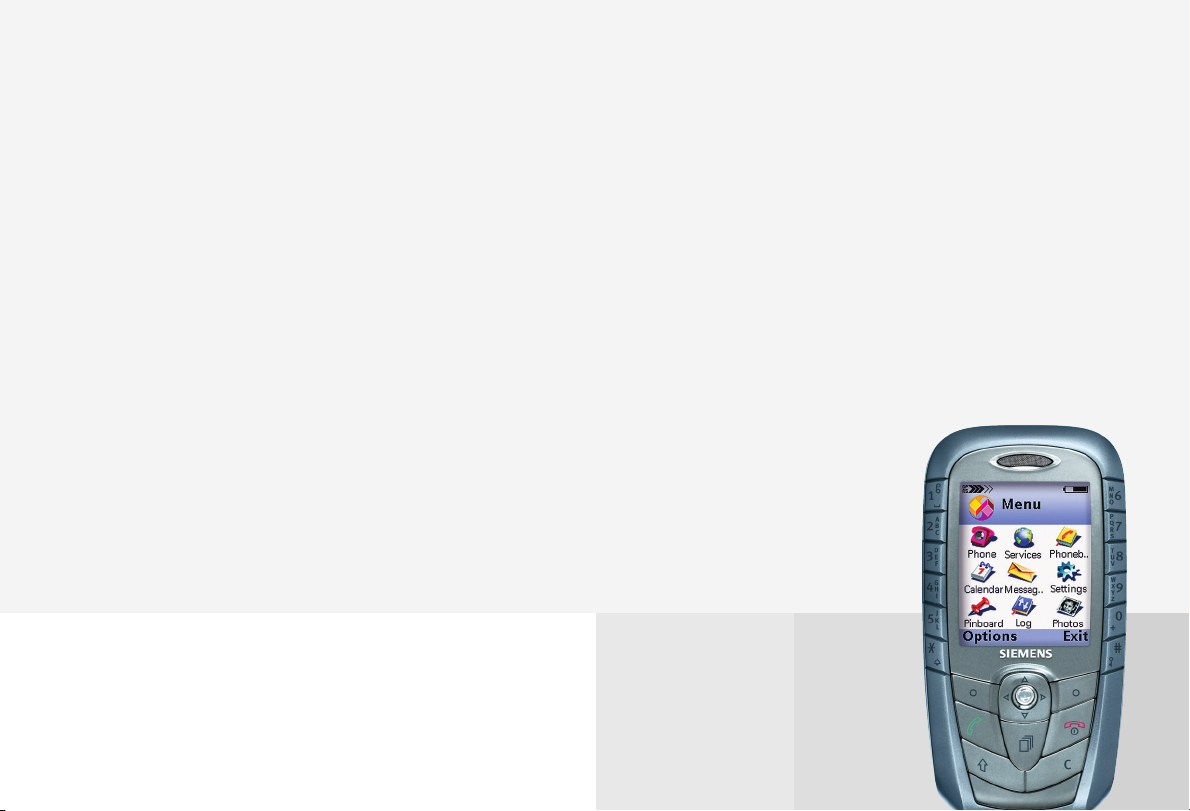
Issued by
Information and Communication mobile
Haidenauplatz 1
D-81667 Munich
© Siemens AG 2003
All rights reserved. Subject to availability.
Rights of modification reserved.
Siemens Aktiengesellschaft
www.my-siemens.com
s
Be inspired
SX1
Page 2
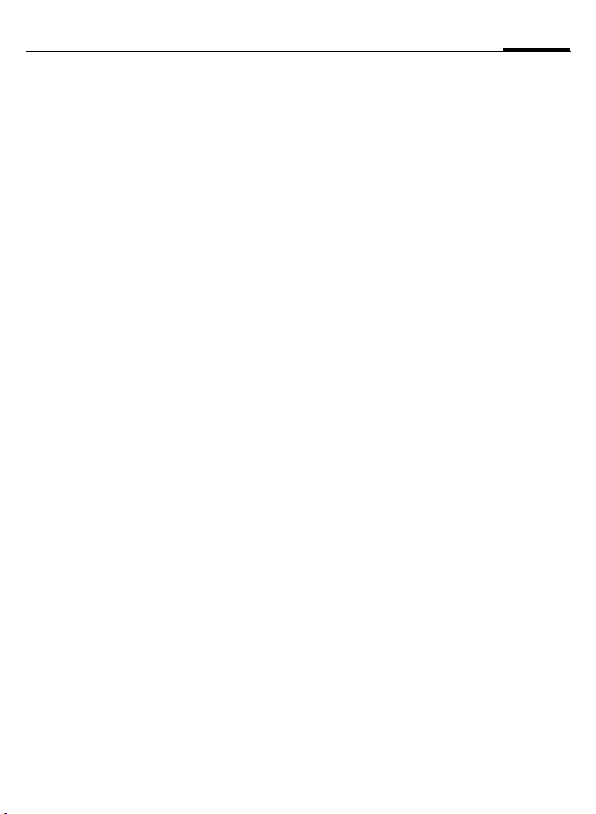
Indholdsfortegnelse
1
Sikkerhedsanvisninger ............... 3
Oversigt over telefonen ............. 5
Kom i gang ................................. 7
Indsæt SIM-kort/batteri ............. 7
Nødopkald (SOS) ...................... 8
Opladning af batteriet .............. 8
Brugervejledning ...................... 9
Navigation ............................... 9
Menu ..................................... 10
Søgning ................................. 10
Tænd, sluk / PIN-indtastning .... 11
Standbytilstand ...................... 11
Sikkerhed ................................. 12
Udførelse af telefonopkald ...... 13
Opkald med taltaster .............. 13
Opkald ved hjælp af
Kontakter ............................... 13
Besvarelse af opkald ............... 13
Afslutning af et opkald ........... 13
Opkaldsmuligheder ................ 13
Afvisning af et opkald ............. 14
Banke på ................................ 14
Konference ............................ 14
Muligheder under et opkald ... 15
Indstilling af lydkontrol ........... 16
Håndfri .................................. 16
Skriv tekst ................................ 17
Kontakter ................................. 20
Åbn Kontakter ........................ 20
Indsæt poster fra SIM-kort ...... 20
Ring til en post ....................... 22
Få vist en post ........................ 22
Grupper ..................................23
Stemmestyret opkald ..............24
Tilføj en ringetone ..................25
Visitkort ..................................26
Poster ........................................27
Seneste opkald .......................27
Listen Poster ........................... 27
Opkaldsvarighed ..................... 27
Opkaldspriser ......................... 28
GPRS-datatæller ......................28
Muligheder for optagelse ........28
Beskeder ...................................29
Muligheder for beskeder .........29
Nye beskeder ..........................29
Indbakke ................................33
Vis en besked .........................33
Muligheder for visning ............33
Mine mapper ..........................35
Postkasse ............................... 36
Kladder ..................................37
Sendt .....................................37
Udbakke .................................38
Rapporter ...............................38
Indstillinger ............................38
SIM-beskeder ..........................44
Service-kommandoer .............. 44
Internet .....................................45
Indstillinger ............................45
Bogmærkevisning ................... 45
WAP-forbindelse .....................47
Indstillinger for
WAP-browser ..........................48
Forbindelsessikkerhed ............ 49
Se også stikordslisten til sidst
i betjeningsvejledningen
Page 3
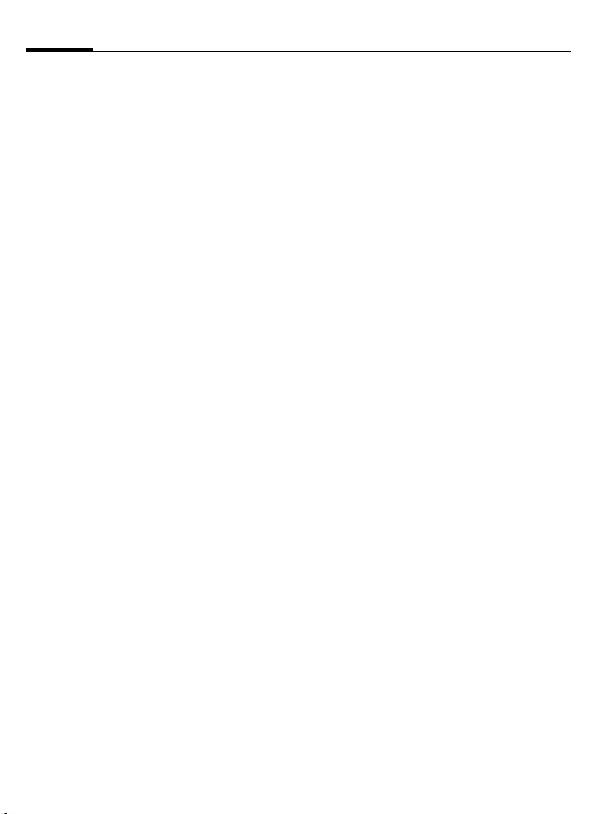
2
Indholdsfortegnelse
Kamera ..................................... 50
Snapshot ............................... 50
Billeder .................................. 52
Musik ........................................ 56
Radio ..................................... 56
MP3-afspiller .......................... 57
Organiser ................................. 58
Kalender ................................ 58
Opgaver ................................. 60
I dag ...................................... 61
Noter ..................................... 61
Optager ................................. 61
Regnemaskine ....................... 62
Konvertering .......................... 63
Funktioner ................................ 65
Filhåndtering ......................... 65
MultiMediaCard ..................... 66
Java-prog. .............................. 67
Alarmur ................................. 70
Foretrukne ............................. 70
SIM-telefonbog ...................... 71
SIM fast opkald ...................... 71
Servicenumre ......................... 71
SIM-tjenest. ........................... 71
Profiler ..................................... 72
Aktivér ................................... 72
Konfigurere ............................ 72
Konfig. ..................................... 74
Telefon ...................................74
Pauseskærm ...........................75
Opkald ...................................76
Forbindelse ............................77
Indstillinger for dato/tid ..........79
Sikkerhed ...............................80
Opkaldsspær. ......................... 81
Netværk .................................82
Indstillinger for tilbehør ..........83
Omstilling ..............................84
Bluetooth™ ............................85
Infrarød ..................................88
Modem ..................................88
Audio .....................................89
Telefonsvarer ......................... 89
Styring ...................................91
Hurtigkald ..............................93
Spørgsmål & Svar ......................94
Kundeservice ............................97
Pleje og vedligeholdelse ..........99
Produktdata ............................ 100
SAR .........................................101
Tilbehør ..................................103
Kvalitetserklæringer ............... 104
Batterikvalitetserklæring .......104
Display-kvalitetserklæring .....104
Garanti ....................................105
Stikordsliste ............................106
Se også stikordslisten til sidst
i betjeningsvejledningen
Page 4
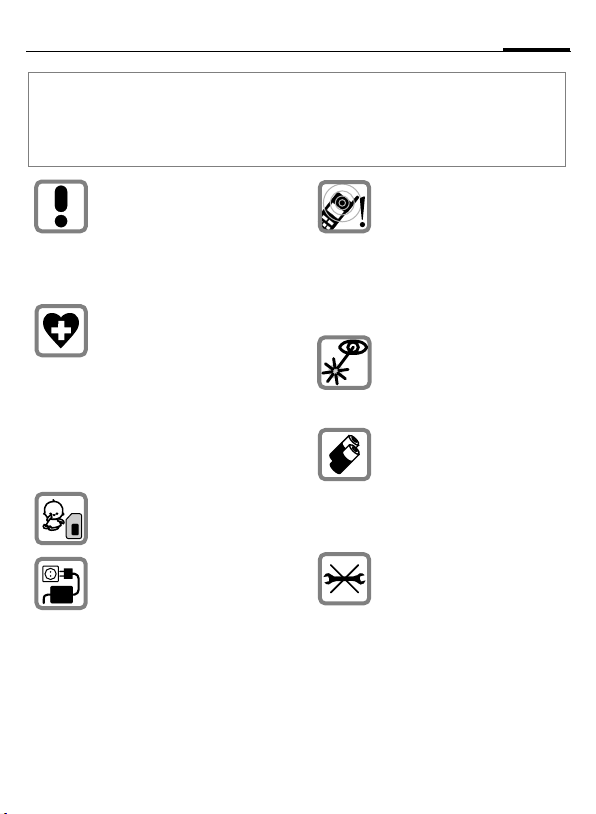
Sikkerhedsanvisninger
Information for forældre
Læs betjeningsvejledningen og sikkerhedsanvisningerne grundigt igennem, før mobiltelefonen tages i brug.
Forklar barnet indholdet af betjeningsvejledningen og sikkerhedsanvisningerne samt de
risici, der er forbundet med brugen af telefonen.
Overhold de lovmæssige forskrifter og lokale begrænsninger ved anvendelse af telefonen. Disse regler kan f.eks.
gælde i flyvemaskiner, på tankstationer, på sygehuse, eller når
du kører bil.
Anvendelse af telefonen kan
påvirke funktionen af medicinsk
udstyr såsom høreapparater
eller pacemakere. Hold en minimumsafstand på 20 cm mellem
telefonen og pacemakere.
Når du telefonerer, skal du
holde telefonen op til det øre,
der er længst væk fra pacemakeren. Kontakt din læge for at få
yderligere oplysninger.
SIM-kortet og MultiMediaCard’et kan tages ud. Advarsel!
Småbørn kan sluge kortet.
Den netspænding (V), der er
anført på strømforsyningen, må
ikke overskrides. Hvis dette ikke
overholdes, kan laderen gå i
stykker.
Ringetonen (s. 89), infotonerne
(s. 89) og håndfri samtale sker
via højttaleren. Hold derfor ikke
telefonen op til øret, når den ringer, eller når du har aktiveret
den håndfri funktion
(s. 16). I modsat fald kan du
pådrage dig en alvorlig og permanent høreskade.
Betragt ikke den aktiverede
infrarøde port [lysdiodeenhed af
klasse 1 (klassificering efter
IEC 60825-1)] gennem optiske
forstørrelsesapparater.
Anvend kun originale Siemensbatterier (100 % kviksølvfri) og ladere. I modsat fald kan det
medføre alvorlige sundhedsmæssige og materielle skader.
For eksempel er der en risiko
for, at batteriet kan eksplodere.
Telefonen må ikke åbnes.
Telefonen må kun åbnes, når du
skal skifte batteri (100 % kviksølvfrit) eller SIM-kort. Batteriet
må du under ingen omstændigheder åbne. Enhver anden
ændring af produktet er forbudt
og medfører, at garantien bortfalder.
3
Page 5
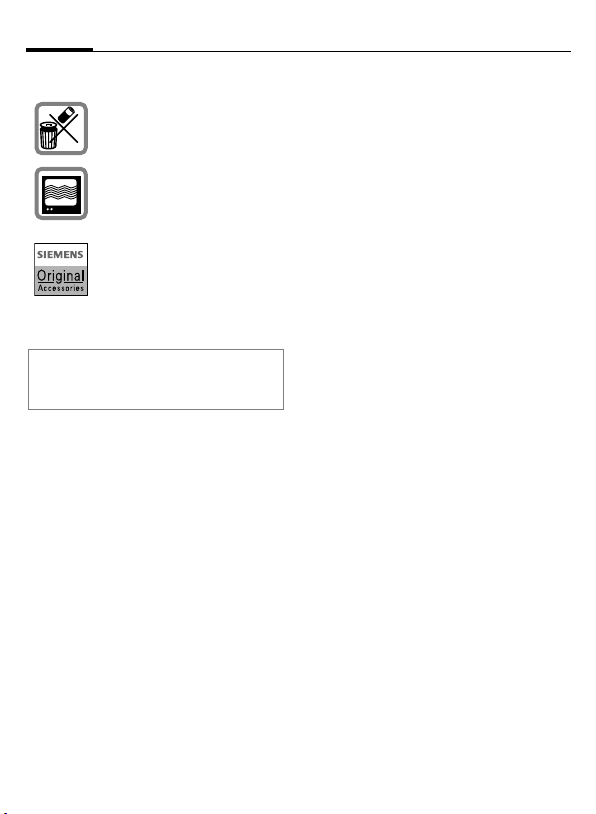
4
Bemærk!
Garantien gælder ikke ved ukorrekt brug!
Se den vigtige advarsel vedr. installation
af software på s. 69.
Sikkerhedsanvisninger
Bortskaf brugte batterier og telefoner i overensstemmelse med
gældende lovbestemmelser.
I nærheden af tv- og radioapparater samt pc'er kan telefonen
medføre forstyrrelser på disse
apparater.
Anvend kun originalt Siemenstilbehør. Derved undgår du
potentielle sundhedsmæssige
og materielle skader og sikrer,
at alle relevante bestemmelser
overholdes.
Page 6
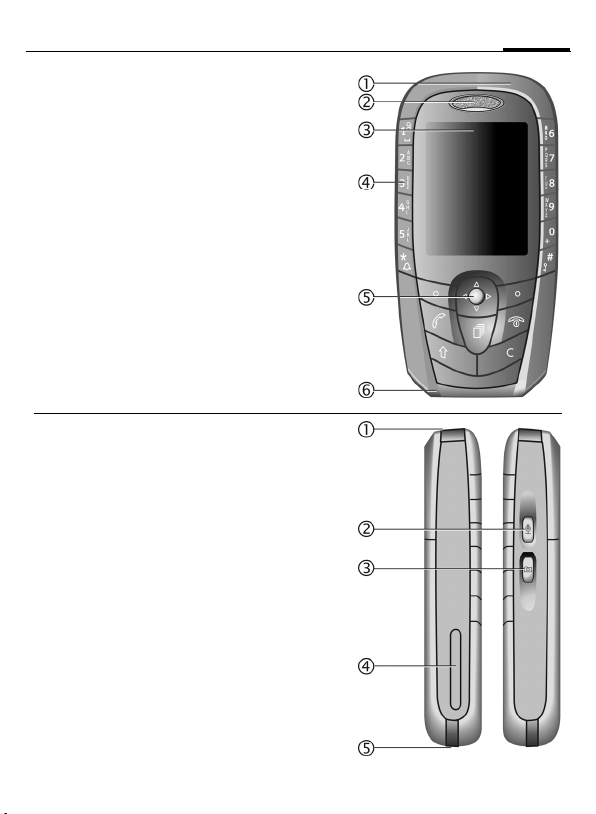
Oversigt over telefonen
c Integreret antenne
Undgå at røre telefonen over batteridækslet,
med mindre der er særlig grund til det. Hvis
du gør det, reduceres signalstyrken.
d Højtaler
e Display
Signalstyrke/GPRS tilgængelig/
batteri niveau
f Nummertaster
Tal, bogstaver.
g Joystick/andre taster
Se næste side.
h Mikrofon
c Infrarødt interface
(IrDA, f.eks. til kommunikation mellem en pc/
en håndholdt computer og mobiltelefonen)
d Tryk-for-at-tale tast
• I standbytilstand: start stemmestyring
• I stemmestyringstilstand: start optagelse
• I stemmeoptagelsestilstand: start optagelse.
e Snapshot-tast
• I standbytilstand: start snapshot-program
• Snapshot-tilstand: tag et foto.
f Indsætning af MultiMediaCard
g Udstyrsinterface
Tilslutning af oplader, headset osv.
5
Page 7
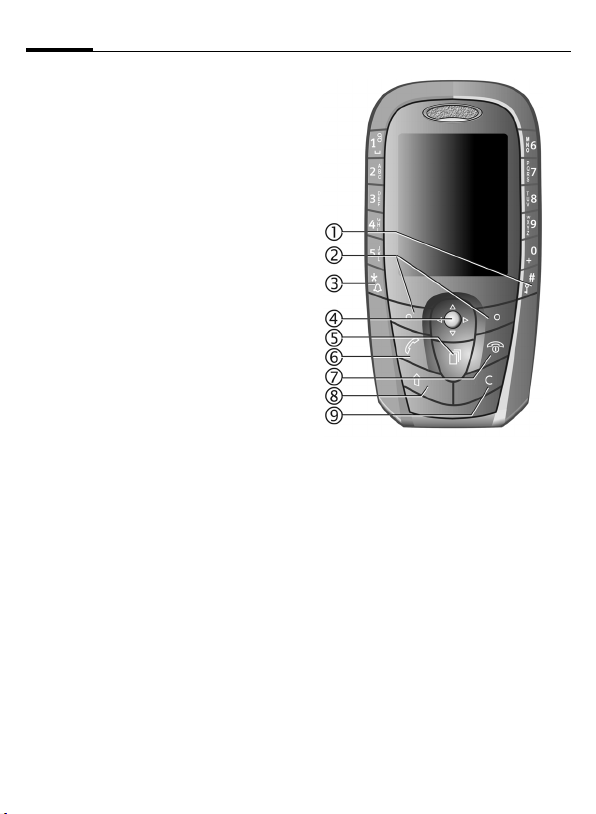
6
Oversigt over telefonen
c #-tast Hold nede
I standbytilstand: skift mellem tastaturlås til/
fra.
d Softkeys
De aktuelle funktioner for disse taster vises
som tekst eller ikoner på den nederste linie i
displayet.
e
-tast Hold nede
*
I standbytilstand: Aktiver/deaktiver profilen
"Lydløs" (s. 72).
f Joystick
Flyt joysticket til venstre, til højre, op eller
ned for at navigere på displayet.
Tryk på joysticket for at åbne mapper eller
starte programmer.
g Menutast
Tryk for at vise hovedmenuen. Hold nede for
at skifte mellem programmer (s. 10).
h Opkaldstast
Ring til det viste telefonnummer eller navn,
besvar opkald.
I standbytilstand: vis de seneste opkald.
I opkaldstilstand: Funktionen Hold/Frigiv
hold
i Til-/Fra-/Afslut-tast
Tryk: afslut opkald/funktion/program, og
returner til hviletilstand.
I menuer: ét menuniveau tilbage.
Hold nede:
Tænd/sluk telefonen. Fra menuer: vend
tilbage til standbytilstand.
j Skift-tast
Åbner tekstmenuen med redigeringsfunktioner.
I lister: tryk/flyt joysticket, mens du holder
Skift-tasten nede, for at markere/fjerne markeringen fra elementer.
I redigeringstilstand: Tryk/flyt joysticket,
mens du holder Skift-tasten nede, for at markere/fjerne markeringen fra tegn.
k Slettetast
Sletter markerede elementer i redigeringstilstand eller på brugerdefinerede lister.
Page 8
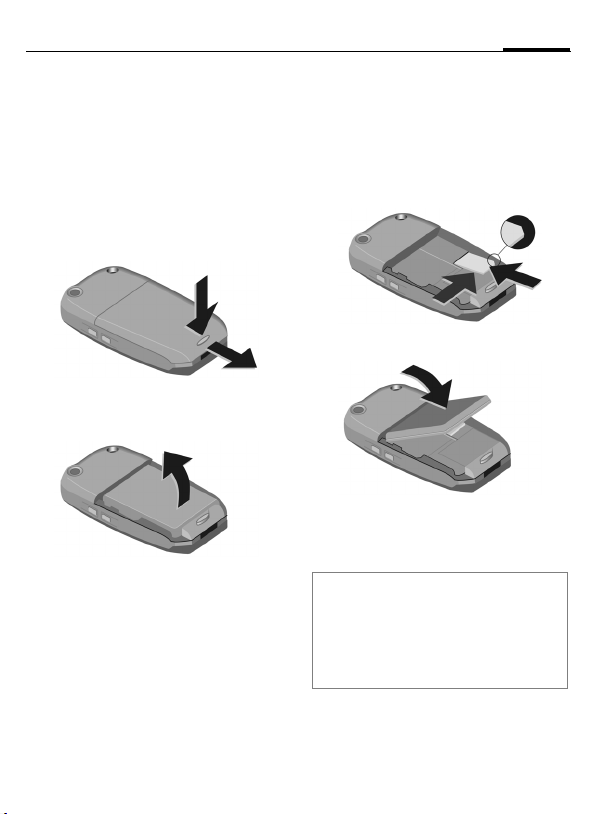
Kom i gang
7
Indsæt SIM-kort/batteri
Tjenesteudbyderen forsyner dig med
et SIM-kort, hvorpå alle de vigtige
data for din linie er lagret. Hvis SIMkortet leveres i et kreditkortformat,
skal du tage den mindre del af det ud
og fjerne alle skarpe kanter.
•Tryk på låsen
i den retning, pilene angiver
• Fjern batteriet ved at trække det
opad
n, og fjern dækslet
p.
n
p
n
o
o
.
• Indsæt SIM-kortet i åbningen med
kontakterne pegende nedad. Skub
først på telefonens kant
skub derefter forsigtigt, indtil kortet går i indgreb
at det vinklede hjørne er placeret
korrekt).
r (kontroller,
q
, og
r
q
• Sæt batteriet i telefonen
s.
p
s
• Luk dækslet ved at gå frem i
omvendt rækkefølge i forhold til
.
o
Bemærk!
Sluk altid telefonen, inden du fjerner batteriet!
Kun 3-volt SIM-kort understøttes. Kontakt
din tjenesteudbyder, hvis du har et ældre
kort.
Page 9
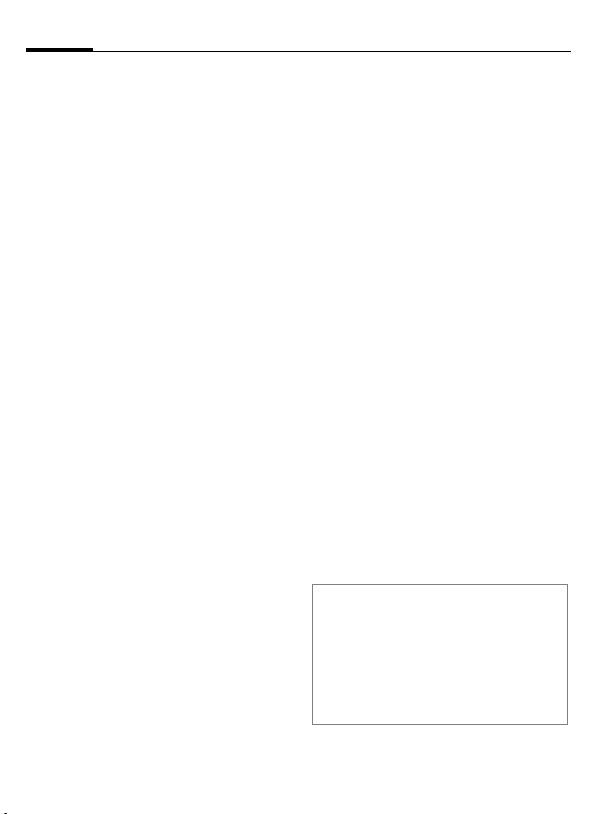
8
Kom i gang
Nødopkald (SOS)
Må kun anvendes i virkelige nødstilfælde!
Tænd telefonen, og kontroller, om
signalstyrken er tilstrækkelig.
E
M
D
Du kan foretage et nødopkald på
ethvert netværk uden et SIM-kort og
uden at indtaste en PIN-kode (ikke
tilgængeligt i alle lande).
Tryk for at gå til standbytilstand, hvis du er i en
menu eller i et program.
Indtast nødopkaldsnummeret (f.eks. 112 eller
et andet officielt nødopkaldsnummer).
Tryk for at ringe op til
nummeret.
Opladning af batteriet
Batteriet er ikke fuldt opladet ved
leveringen. Tilslut ladekablet nederst
på telefonen, sæt strømforsyningen
i en stikkontakt, og oplad i mindst to
timer.
Displayvisning under opladning
h
Under opladning.
Opladningstid
Et tomt batteri er fuldt opladet efter
ca. 1-1,5 time. Opladning kan kun
foretages i en omgivelsestemperatur
på mellem 5 °C og 40 °C (opladningsikonet blinker som advarsel, når temperaturen er 5 °C over/under dette
interval). Den netspænding, der er
angivet på strømforsyningen, må
ikke overskrides.
Opladningsikonet vises ikke
Hvis batteriet er helt afladet, vises
der ikke et opladningsikon, når opladeren er sat i. Det vil blive vist igen
efter højst to timer. I dette tilfælde
vil batteriet være fuldt opladet efter
1,5-2timer.
Brug kun den medfølgende oplader!
Displayvisning ved brug
Visning af opladningsniveauet ved
brug (tom-fuld):
adg
Der høres et bip, når batteriet næsten
er tomt.
Bemærk!
Opladeren opvarmes, når den anvendes
i længere tid. Dette er normalt og ufarligt.
Driftstider
Standbytid op til 200 timer og op til
240 minutters taletid, alt afhængigt af
anvendelsesomstændighederne.
Page 10
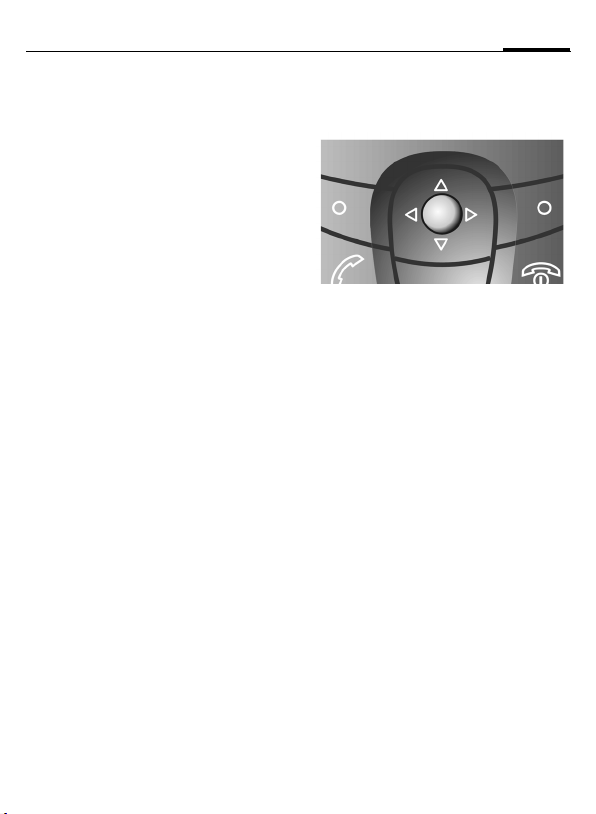
Kom i gang
9
Brugervejledning
De følgende symboler bruges til at
forklare brugen af telefonen:
M
E
D
A B
F
G
C
K
L
Indtast tal eller bogstaver.
Til/Fra/Afsluttast.
Opkaldstast.
Softkeys.
Skift-tast.
Slettetast.
Menutast.
Brug joysticket til navigation på displayet og til at
åbne mapper og programmer.
Funktionen afhænger
af tjenesteudbyderen,
særlig tilmelding kan
være nødvendig.
Navigation
Joystick
Flyt markøren i menuer og på lister
ved at bevæge joysticket til venstre,
højre, op og ned.
Åbn markerede mapper, eller start
programmer med et kort tryk på
joysticket.
Page 11
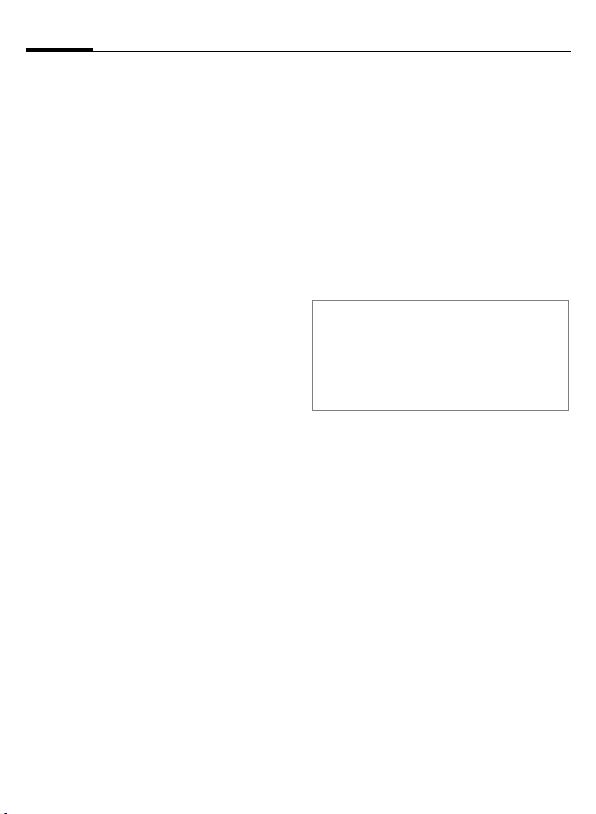
10
Kom i gang
Menu
Fra menuen har du adgang til alle de
vigtigste programmer.
C
Personaliser menuen
Placer alle programmer og mapper
i præcis den rækkefølge, du ønsker.
Marker det ønskede element, og derefter:
ValgKFlyt
Der placeres en markering ved siden
af det valgte element. Flyt markøren
til den nye position, og tryk på OK.
Hvis du vil flytte elementer til en
mappe, skal du markere det ønskede
element:
ValgKFlyt til mappe
Der vises en liste med tilgængelige
mapper som mulige destinationer
(funktionen vises ikke, hvis der ikke
er nogen tilgængelige mapper). Du
kan også vælge rodniveauet, når du
flytter et element ud af en mappe.
Vælg elementets nye placering, og
tryk på OK.
Muligheder med menuen
Åbn, Listevisning, Flyt, Flyt til mappe, Ny
mappe, Afslut.
Tryk på menutasten for at
vise menuen.
Skift mellem programmer
Hvis der er mere end ét aktivt program, kan du skifte mellem programmerne.
C
Der vises en liste med alle de aktive
programmer på displayet. Rul til
det ønskede program, og tryk på
joysticket for at skifte aktivt program.
Bemærk!
Hvis der er for mange programmer åbne,
vil telefonen muligvis afslutte nogle af dem
for at spare hukommelse. Data, der ikke
er gemt, gemmes automatisk, inden et program afsluttes.
Tryk på menutasten, og
hold den nede.
Søgning
Din telefon har ét søgefelt til alle formål. Normalt er søgefeltet angivet
ved hjælp af et forstørrelsesglas til
venstre for tekstfeltet. I andre tilfælde kan du være nødt til at aktivere
feltet:
ValgKSøg
Hvis du vil lede efter et element, skal
du indtaste bogstaver i søgefeltet.
Telefonen går automatisk i gang
med at søge og viser de fundne overensstemmelser, så der kan vælges
mellem dem. Du kan optimere søgningen ved at indtaste flere bogstaver. Tryk på joysticket for at åbne det
element, der blev fundet.
Page 12
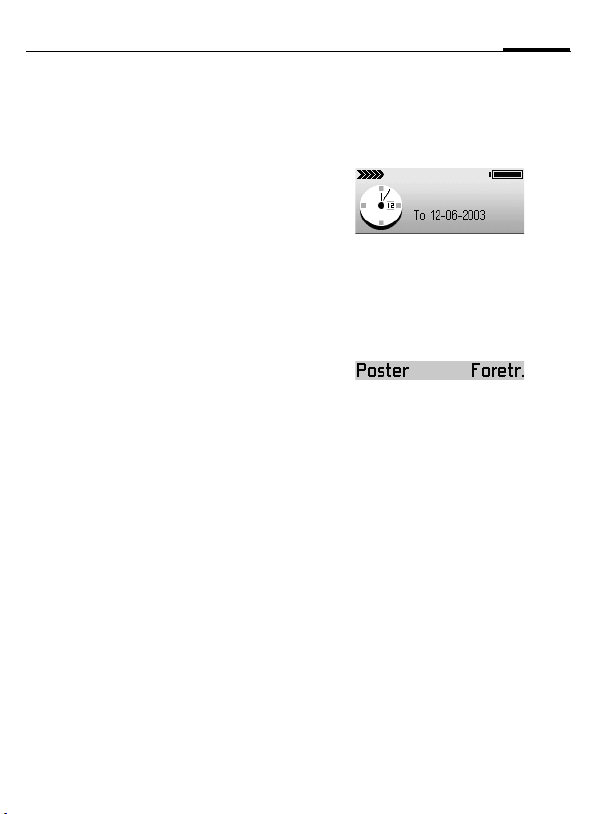
Tænd, sluk / PIN-indtastning
11
Tænd, sluk
E
Telefonen tændes ved at
holde Til/Fra/Afsluttasten
nede.
Telefonen slukkes ved at
holde Til/Fra/Afsluttasten
nede i standbytilstand.
Indtast PIN-kode
SIM-kortet kan beskyttes af en PINkode på 4-8 cifre.
M
B
Indtast din PIN-kode med
taltasterne (koden vises
som en række asterisker).
Hvis du laver en fejl, skal
du trykke på
Tryk på OK for at bekræfte
indtastningen. Det vil
tage et par sekunder at
logge på netværket.
G
.
Standbytilstand
Når navnet på serviceudbyderen
vises øverst på displayet, er telefonen i standbytilstand og klar til brug.
De følgende indikatorer vises på displayet:
Signalstyrke
_ Stærkt signal.
^ Et svagt signal reducerer opkal-
Batteriopladningsniveau
Viser strømmen på batteriet i 7 trin, f.eks:
d
g
dets kvalitet og kan medføre,
at forbindelsen afbrydes. Gå et
andet sted hen.
Halvt fuldt.
Fuldt.
Page 13
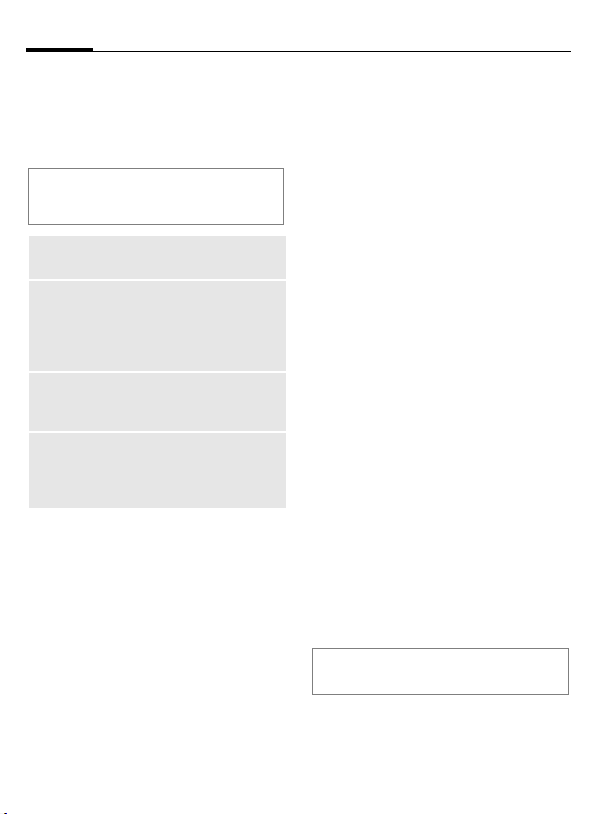
12
Sikkerhed
Generelt
Telefonen og SIM-kortet beskyttes
mod misbrug af flere sikkerhedskoder.
Opbevar disse fortrolige numre på et
sikkert sted, hvor du kan få fat i dem,
hvis det er nødvendigt.
PINkode
PIN2kode
PUK
PUK2
Sikkerhedskode
Sådan får du adgang til kodeadministration:
Beskytter dit SIM-kort (personligt identifikationsnummer).
Denne kode er nødvendig, når
du skal indstille visning af takster og for at få adgang til yderligere funktioner på særlige
SIM-kort.
Nøglekode. Bruges til at låse
SIM-kort op, når der er blevet
indtastet en forkert PIN-kode.
Beskytter din telefon. Standardkoden er 12345. Du kan ændre
sikkerhedskoden til et hvilket
som helst tal.
C KKonfigurationKIndstillinger
KSikkerhedKTelefon og SIM
KVælg en funktion:
PIN-kode-anmodning
PIN-koden skal normalt indtastes,
hver gang telefonen tændes. Du kan
deaktivere denne funktion, men du
risikerer uautoriseret brug at telefonen.
PIN-kode
Du kan ændre PIN-koden til ethvert
tal med 4-8 cifre, som du har nemmere ved at huske.
PIN2-kode
(vises kun, hvis PIN2 er tilgængelig)
Rediger PIN2-koden på samme måde
som PIN-kode.
Sikkerhedskode
Du kan ændre sikkerhedskoden til et
hvilket som helst tal (nøjagtig 5
cifre). Standardkoden er 12345.
Hvis den indtastes forkert tre gange,
blokeres telefonen. Hvis det sker,
bedes du kontakte Siemens Service
(s. 97).
Fjern SIM-kortspærring
Hvis PIN-koden indtastes forkert tre
gange, spærres SIM-kortet. Indtast
den PUK-kode (MASTER PIN), som du
fik af din tjenesteudbyder sammen
med SIM kortet, i overensstemmelse
med vejledningen. Hvis du har
mistet PUK-koden (MASTER PIN),
skal du kontakte din tjenesteudbyder.
Bemærk!
Se flere funktioner på s. 80.
Page 14
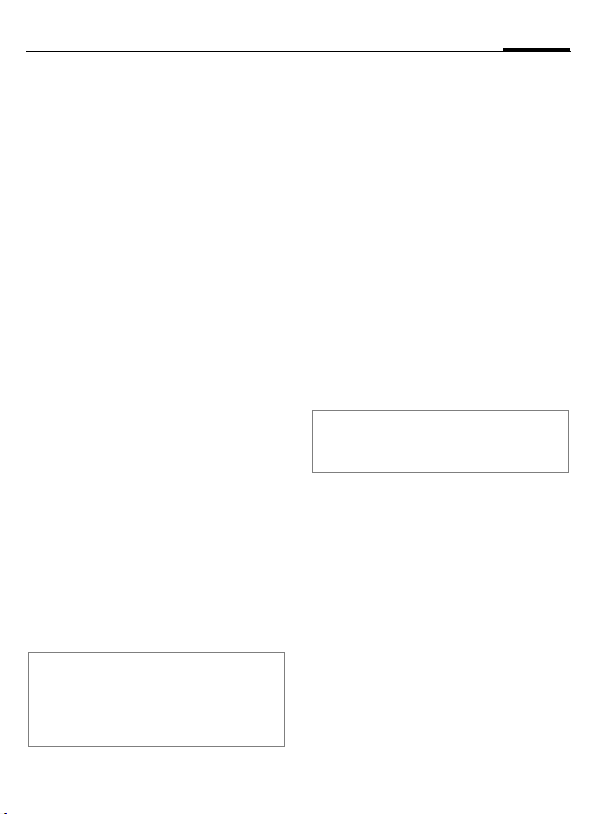
Udførelse af telefonopkald
13
Opkald med taltaster
Telefonen skal være tændt (standbytilstand).
M
Indtast nummeret (altid
med forvalg).
0 Tryk for at indstille det
internationale forvalg +.
G Et
kort tryk sletter det
sidste ciffer, et langt tryk
sletter hele nummeret.
D
Tryk på opkaldstasten.
Der ringes op til det viste
telefonnummer.
Opkald ved hjælp af
Kontakter
Tryk på joysticket, eller flyt det ned
for at åbne Kontakter (i standbytilstand)
eller
C KKontakter
Vælg den ønskede post.
D
Yderligere oplysninger finder du på
s. 22.
Bemærk!
Du kan også foretage opkald fra numre, der
findes i SMS, MMS, e-mail-meddelelser og
andre tekster, fra SIM-telefonbogen eller
ved at bruge genveje (s. 76).
Tryk på opkaldstasten for
at starte opkaldet.
Besvarelse af opkald
Telefonen skal være tændt (standbytilstand).
D
eller
Tryk.
A Tryk på Besvar.
Hvis telefonnummeret er blevet
overført af netværket, vises det. Hvis
det er gemt i Kontakter, vises det tilsvarende navn/billede.
Afslutning af et opkald
E
Bemærk!
Afslut et aktivt opkald, selv om personen i
den anden ende af linien har lagt på først.
Opkaldsmuligheder
Tilføj til Kontakter (Opret ny, Opdater
eksisterende), Ring op, Send (SMS, MMSbesked).
Tryk på afsluttastesn.
Page 15
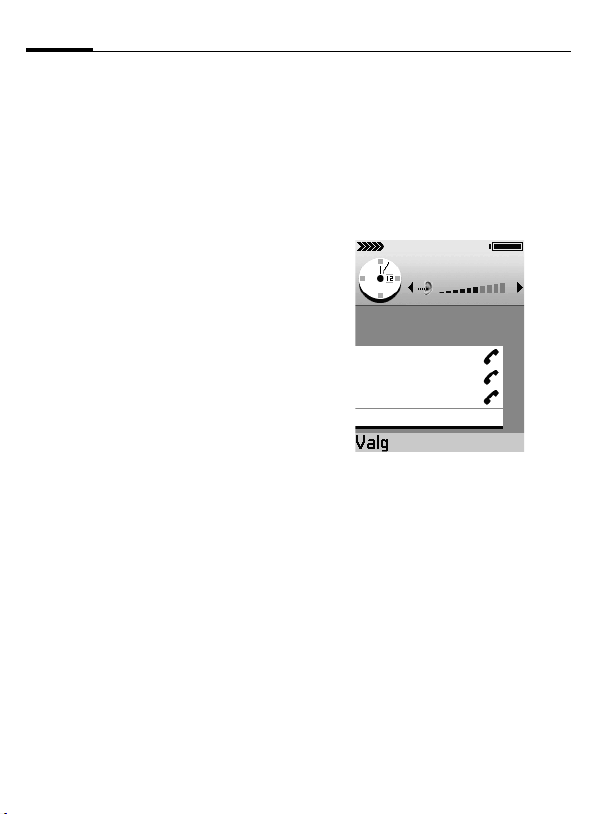
14
Udførelse af telefonopkald
Afvisning af et opkald
E
Tryk på afsluttasten. Den,
der har ringet op, vil høre
en optagettone.
Opkaldet kan blive omstillet, hvis dette er indstillet
på forhånd (s. 84).
Banke på
Du vil muligvis skulle tilmelde dig
denne tjeneste hos din tjenesteudbyder og foretage de nødvendige
indstillinger på din telefon (s. 76).
Under et opkald kan du få besked
om, at et andet opkald venter. Du vil
høre en særlig tone under opkaldet.
Du har følgende muligheder:
D
E
ValgKAfslut alle opkald
Hvis et andet opkald er på hold:
B
Tryk på Ring op under
opkaldet for at besvare
det ventende opkald. Det
første opkald sættes på
hold.
Tryk kort for at afslutte
det aktive opkald, eller
hold nede for at afslutte
begge opkald. Desuden:
Tryk på Skift for at skifte
mellem opkaldene.
Konference
Ring til op til 5 samtalepartnere én
efter én, og kæd dem sammen i en
telefonkonference. Nogle af de
beskrevne funktioner understøttes
muligvis ikke af din tjenesteudbyder,
eller det kan være, at de skal aktiveres særskilt.
Du har etableret en forbindelse:
M
D
Indtast det nye nummer,
eller brug Kontakter på
(s. 22).
Tryk på opkaldstasten.
Det første opkald sættes
automatisk på hold. Når
den nye forbindelse er
etableret, skal du tilføje
den første deltager:
Page 16

Udførelse af telefonopkald
15
ValgKKonference
Hvis du vil tilføje endnu
en person til konferencen,
skal du gentage fremgangsmåden og derefter
vælge:
ValgKTilføj til konference
Privat
Du kan føre en privat samtale med
en af konferencedeltagerne:
ValgKKonferenceKPrivat
Vælg deltager.
B Tryk på Privat.
Du kan nu have en privat diskussion,
mens resten af konferencedeltagerne fortsætter med at tale sammen.
Sådan afslutter du den private samtale og vender tilbage til konferencen:
ValgKKonference
Fjern
Sådan fjerner du en deltager fra konferencen:
ValgKKonferenceKFjern deltager
Vælg deltager.
B Tryk på Fjern.
Muligheder under et
opkald
BT håndfri tilsluttet, Afslut aktivt opkald,
Standby/Tilbage, U/mikrofoner/M/mikrofoner, Nyt opkald, Tilføj til konference,
Send DTMF, Besvar, Afvis, Lydløs
Mest relevante funktioner:
U/mikrofoner/M/mikrofoner
Tænd/sluk for mikrofonen. Hvis
mikrofonen er slukket, kan personen
i den anden ende af linien ikke høre
dig (lydløs).
Overfør
Det oprindelige opkald tilsluttes det
andet. For dig er begge opkald nu
afsluttet.
Send DTMF
Du kan indtaste kontrolkoder (cifre)
under et opkald og på den måde
fjernstyre en telefonsvarer. Disse
cifre overføres direkte som DTMFtoner (kontrolkoder).
* Tryk for at lave et *.
#
*
Tryk for at lave en #.
Tryk to gange for at lave
et "p" for en pause på cirka
2 sekunder, og tryk tre
gange for at lave et "w",
hvis du vil have, at den
resterende sekvens ikke
sendes, før du trykker på
Send igen under opkaldet.
Page 17
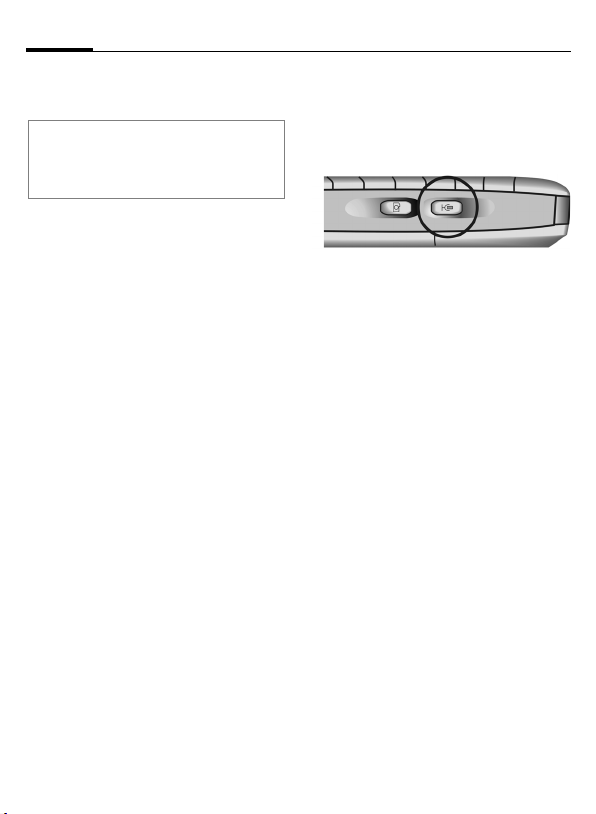
16
Udførelse af telefonopkald
B
Bemærk!
Oplysninger om, hvordan du gemmer
DTMF-toner som en Kontakter post, findes på s. 22.
Tryk på OK for at sende
tonen.
Indstilling af lydkontrol
Flyt joysticket til venstre/højre for at
sænke/hæve lydstyrken, når et
opkald er aktivt eller en lyd afspilles.
Gør det samme, hvis der er tilsluttet
et headset.
Håndfri
Sådan aktiverer/deaktiverer du højtaleren under et opkald:
Tryk på sidetasten
eller
ValgKBT håndfri tilsluttet/
BAktivér håndsæt
Du kan høre den, der har ringet op,
via den indbyggede højtaler. Også
praktisk, når du bruger et program
under et opkald, f.eks. kalenderen
eller noter.
Page 18
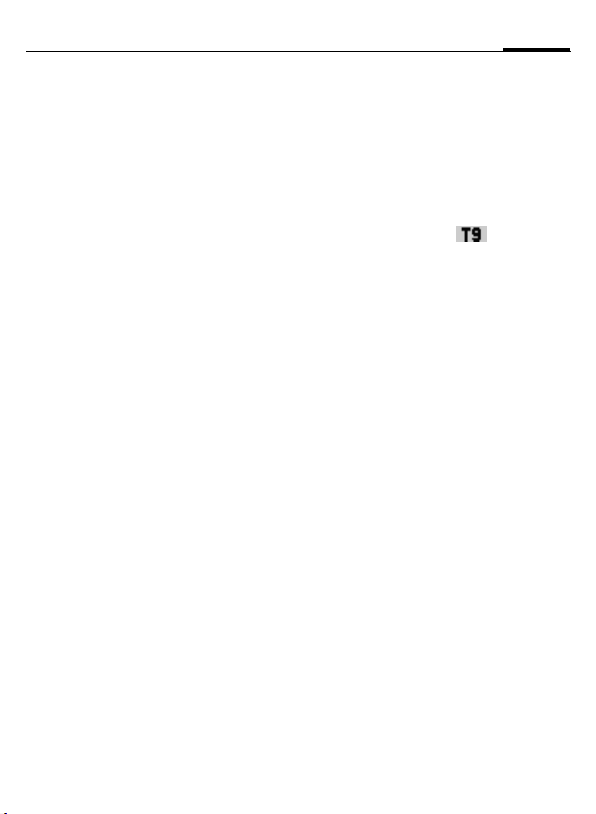
Skriv tekst
17
Generelt
Din telefon giver dig mulighed for
at skrive tekst på to måder:
• Den normale metode. Tryk på
en taltast flere gange, indtil det
ønskede tegn vises.
• T9-metoden. Skriv et ord ved kun
at trykke én gang på hver taltast.
Normal skrivning
Sådan skifter du til normal skrivning:
F Tryk.
Alfanumerisk
Vælg.
Tryk på en taltast flere gange, indtil
det ønskede tegn vises. Lav en
pause, indtil markøren vises til højre
for det skrevne tegn. Skriv det næste
tegn og så videre.
Efter en tasts tegn skrives dets tal og
derefter lignende tegn, der bruges i
fremmedsprog.
T9-skrivning
Sådan skifter du til T9-skrivning:
F Tryk.
Slå ordbog til
Hvis T9-tekstindtastning er aktiveret,
vises følgende ikon:
T9 slutter sig til det korrekte ord ud
fra de individuelle tastetryk ved at
foretage sammenligninger med en
omfattende ordbog. Eftersom displayet ændres, efterhånden som du
går videre …
... er det bedst, at du afslutter et ord uden
at se på displayet.
Du skal blot trykke én gang på de
taster, hvor det relevante bogstav er
placeret. Du kan for eksempel skrive
"hotel" ved at taste:
Vælg.
4 6 8 3 5
Mens du skriver et ord, understreges
det. Hvis det er korrekt, skal du flytte
markøren til højre eller indsætte et
mellemrum.
Hvis ordet er forkert, og markøren
markerer ordet:
B
Tryk på >>T9>> gentagne
gange for at se overensstemmende ord fra ordbogen.
Hvis den sidste overensstemmelse nås, kan du tilføje ordet som en ny post i
ordbogen.
Page 19
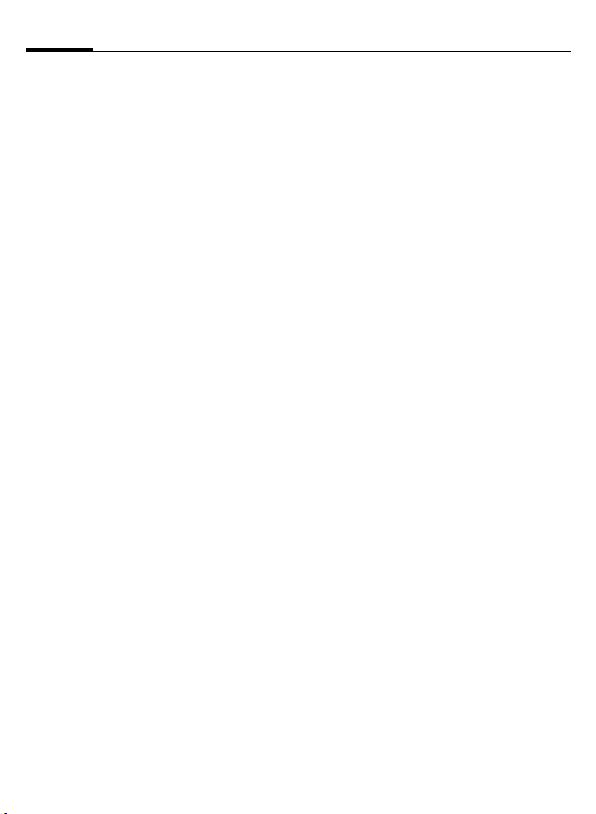
18
Skriv tekst
A
Tryk på Stav for at skrive
det nye ord. Tryk på OK for
at gemme det i ordbogen.
Generelle regler
Til skrivning af tekst er der flere tilstande tilgængelige. Brug tasten
at skifte tilstand med. Statusindikatoren vises på displayets øverste
linie.
#
#
Langt tryk skifter til:
123 – Taltilstand. Tryk
længe på knappen igen for
at forlade taltilstand. Du
kan ikke skifte mellem de
andre tilstande, når 123 er
aktiveret.
Tryk Kort skifter mellem:
abc/T9 abc – Alle med små
bogstaver.
Abc/T9 Abc – Første bog-
stav stort, efterfølgende
bogstaver små.
ABC/T9 ABC – Alle bogsta-
ver store.
# til
1
1
0
0
*
G
* Langt tryk på en taltast skriver
nummeret.
Når der indtastes 1 åbnes
en lille pop-op-menu. *
Tryk kort én gang for at
skrive et blanktegn og
afslutte ordet.
Tryk kort to gange for at
indsætte en ny linje.
Tryk kort tre gange for at
indtaste 1. *
Skriver et punktum.
Flere korte tryk indsætter
tegnsætningstegn. *
Viser en tabel med spe-
cialtegn (symboler), der
kan vælges.
Naviger til det ønskede
tegn ved hjælp af
joysticket.
Sletter tegnet til venstre
for markøren.
Page 20
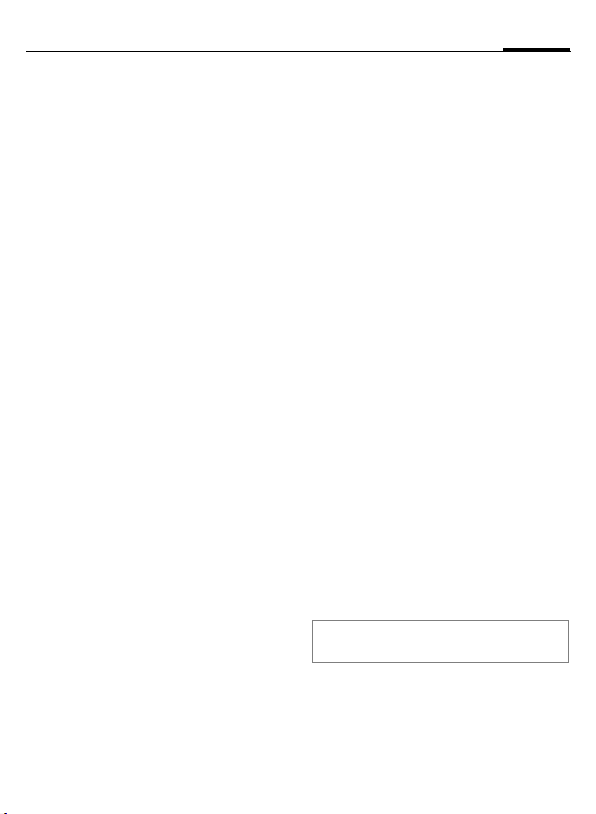
Skriv tekst
19
Muligheder med tekst
Under skrivning af tekst kan T9-indstillinger, andre tilstandsindstillinger
og skriftsprog ændres. Alt afhængigt
af den aktuelle situation er det ikke
alle funktioner, der er synlige.
F
T9-indtastning
Alfanumerisk
Numerisk Skift til talindtastningstil-
Tryk.
Vælg.
Svarer til
Vis en liste med overensstemmende ord, der kan
vælges.
Indsæt ord
Tilføj et ord til ordbogen
(max. 32 bogstaver). Hvis
ordbogen bliver fyldt op,
vil et nyt ord erstatte det
ældste.
Rediger ord
Rediger ord i abc/ABCtilstand.
Fra
Afslutter T9-tilstand.
Skifter til tilstand med
små bogstaver. Statusindikatoren viser abc.
stand. Statusindikatoren
viser 123.
Indsæt symbol
Skriftsprog
Kopier Markeret tekst vil blive
Viser en tabel med specialtegn, der kan vælges.
Skift T9-inputsprog. Se
Skriftsprog, s. 74, hvis den
ønskede ordbog ikke er
tilgængelig.
kopieret til udklipsholderen. Sådan markerer du
tekst:
F Tryk og hold, mens
du bevæger joysticket til
venstre/højre for at markere ord eller op/ned for
at markere linier.
F Hold fortsat, og tryk
på Kopier.
Klip
Sæt ind Sådan indsætter du tekst
Tryk kort for at åbne
F
menuen, og vælg Klip
for at klippe og kopiere
den markerede tekst til
udklipsholderen.
fra udklipsholderen:
F Tryk og hold, og tryk
derefter på Sæt ind.
G
Tryk for at fjerne den markerede tekst fra dokumentet.
Page 21
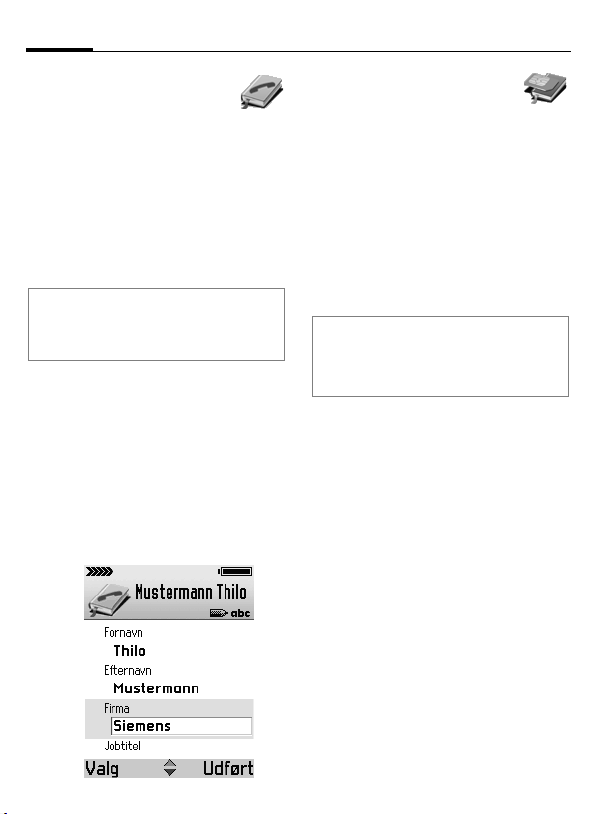
20
Kontakter
Generelt
I Kontakter kan du gemme og
administrere poster med navne,
telefonnumre og yderligere adresseoplysninger. Tilføj stemmeopkald,
en personlig ringetone eller et miniaturebillede til en post.
Åbn Kontakter
C KKontakter
Det er også muligt at åbne kontakter ved
at trykke joysticket ned eller tildele én af
softkey-knapperne i hviletilstand en genvej
til kontakter.
Ny post
C KKontakterKValg
KNy kontakt
M
B
Indtast mindst et navn og
et telefonnummer. Oplysninger om at skrive tekst
finder du på s. 17.
Tryk på Udført for at
gemme den nye post.
Indsæt poster fra SIM-kort
Du kan kopiere poster fra SIM-kortet
til Kontakter på telefonen. Der kan
efterfølgende tilføjes yderligere data
til posterne.
C KFunktionerKSIM
Åbn SIM-telefonbogen, og vælg det
navn eller de navne, du vil kopiere,
ved at markere dem.
ValgKKopiér til Kontakter
Hvis du vil kopiere en post fra Kontakter til
SIM, skal du åbne posten og vælge det
ønskede nummer:
ValgKKopiér t. SIM-tlf.bog
Hovedmenuen Muligheder med Kontakter
Åbn, Ring op, Opret besked (SMS, MMSbesked, E-mail), Ny kontakt, Rediger,
Slet, Dupliker, Tilføj til gruppe, Hører til
grupper, Markér/Fj. mark., (Markér, Markér alle, Fjern mark. af alle), Send visitkort (via SMS, via e-mail, via Bluetooth,
via infrarød), Kontaktoplysninger
(Hukommelse, Stemmekoder) Afslut.
Muligheder med Kontakter
Der er følgende funktioner tilgængelige, når en kontakt åbnes.
Ring op, Opret besked (SMS, MMSbesked, E-mail), Rediger, Slet, Standard,
Tilføj stemmekode, Ringetone, Kopiér t.
SIM-tlf.bog, Send visitkort (via SMS, via
e-mail, via Bluetooth, via infrarød), Ringetone, Send visitkort (via SMS, via e-mail,
via Bluetooth, via infrarød), Afslut.
Page 22

Kontakter
21
Rediger en post
Vælg den ønskede post.
ValgKRediger
M
B
Foretag de ønskede
ændringer.
Tryk på Udført, for at
gemme indstillingen.
Slet en post
Vælg den ønskede post.
ValgKSlet
eller
tryk på knappen
G
.
Slet flere poster
Marker de ønskede poster.
ValgKMarkér
eller
ValgKMarkér alle
Posterne angives med en markering.
Marker eventuelt yderligere poster.
Hvis du vil slette alle de markerede
poster, skal du vælge:
ValgKSlet
eller
tryk på knappen
G
.
Tilføj og fjern felter
Der er yderligere felter tilgængelige
for en post. Hvis du vil tilføje/slette et
ekstra felt, skal du åbne posten, og
derefter:
ValgKRediger
Derefter i redigeringstilstand:
ValgKTilføj detalje/Slet detalje marker
for at redigere, fuldføre eller slette
oplysninger om en kontaktpost.
eller
ValgKRediger etiket marker for at
omdøbe et felt.
Tilføj et billede
Der findes to forskellige typer billeder, du kan føje til en post i Kontakter. Se også Kamera, s. 50.
Miniaturebilleder
Dette billede vises på displayet, når
posten ringer op til dig. Sådan åbner
du den ønskede post:
ValgKRediger
Derefter i redigeringstilstand:
ValgKTilføj miniature
Vælg et miniaturebillede.
Billede
Knyt et billede til en post. Åbn den
ønskede post, flyt joysticket til højre
for at åbne billedvisning, og derefter:
ValgKTilføj billede
Page 23
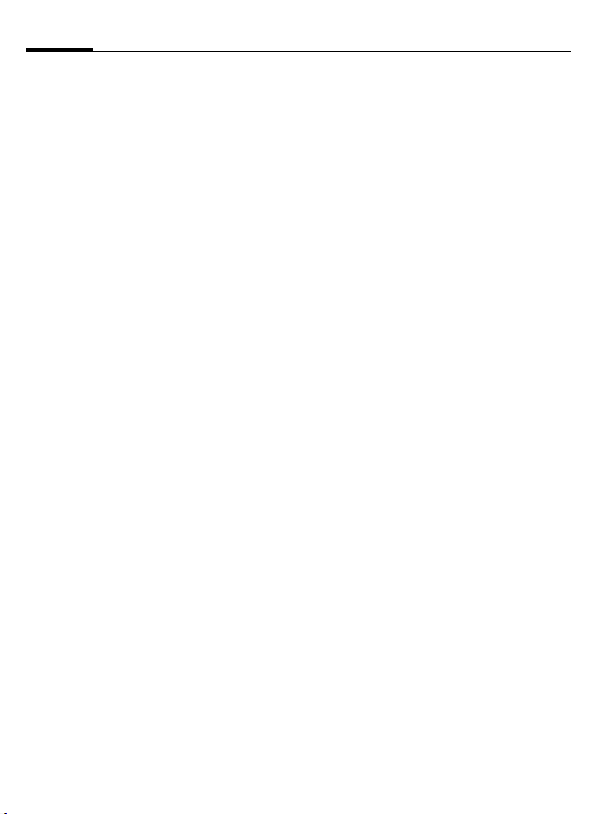
22
Kontakter
Tilføj DTMF-toner
Tilføj feltet DTMF til posten i redigeringstilstand:
ValgKTilføj detaljeKDTMF
M
Hvis du vil bruge den, skal du foretage et opkald. Når forbindelsen er
oprettet, skal du markere feltet DTMF
og trykke på OK.
Indtast DTMF-tonestrengen.
Muligheder ved redigering
Tilføj miniature/Fjern miniature, Tilføj
detalje/Slet detalje, Rediger etiket, Afslut.
Ring til en post
C KKontakter
Marker den ønskede post, og tryk på
joysticket.
Hvis der er mere end ét nummer tilgængeligt, skal du vælge det ønskede
nummer på listen.
D
Tryk.
Få vist en post
Visningstilstanden viser alle felter
med oplysninger i posten.
Marker den ønskede post, og tryk på
joysticket
eller
ValgKÅbn
Flyt joysticket til højre for at åbne billedvisning.
Muligheder i visningstilstand
Ring op, Opret besked (SMS, MMSbesked, E-mail), Rediger, Slet, Standard,
Tilføj stemmekode/Stemmekoder, Tildel
hurtigkald:/Fjern hurtigkald, Ringetone,
Kopiér t. SIM-tlf.bog, Send visitkort (via
SMS, via e-mail, via Bluetooth, via infrarød), Afslut.
Tildeling af standardnumre og standardadresser
Hvis en post har flere telefonnumre
eller e-mail-adresser, kan du definere bestemte numre og adresser,
der skal anvendes som standard, for
på den måde at få opkald og afsendelse af beskeder til at gå hurtigere.
Åbn posten.
ValgKStandard
Page 24
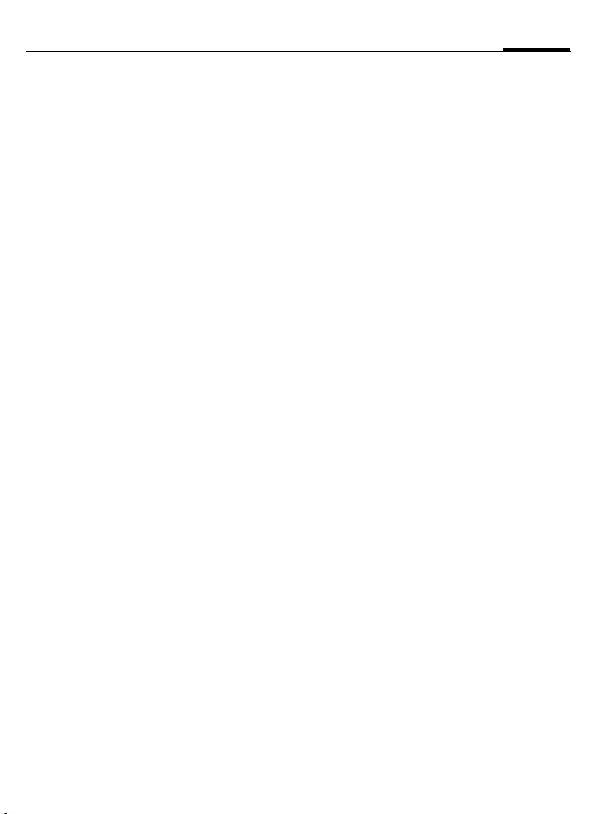
Kontakter
23
I et pop-up-vindue vises følgende
indstillinger:
• Telefonnummer
•SMS-nummer
• MMS-nummer/adresse
• E-mail-adresse
Vælg en indstilling, og derefter
A
Tryk på Tildel. Alle tildelte
numre/adresser vises.
Vælg den, du vil bruge
som standard.
Grupper
For bedre at kunne håndtere et stort
antal poster i Kontakter kan du opdele
dem i grupper. Grupper kan også
bruges som distributionsliste til
afsendelse af korte beskeder eller
e-mail.
Ny gruppe
Åbn Kontakter:
C KKontakter
Flyt joysticket til højre for at åbne
Gruppelisten.
ValgKNy gruppe
M
A
Skriv et navn til gruppen.
Tryk på OK.
Tilføj medlemmer
Åbn Kontakter:
C KKontakter
Vælg den ønskede post.
ValgKTilføj til gruppe
Marker den ønskede gruppe (hvis
der er mere end én gruppe at vælge
imellem).
A
Tryk på Tilføj til gruppe:
Tilføj flere medlemmer
Åbn Kontakter
C KKontakter
Flyt joysticket til højre for at åbne
Gruppelisten. Marker og åbn den
ønskede gruppe.
ValgKTilføj medlemmer
Vælg en post, og tryk på joysticket
for at markere den. Gentag dette for
alle poster, du vil tilføje.
A
Tryk på OK for at tilføje
alle markerede poster til
gruppen.
Page 25
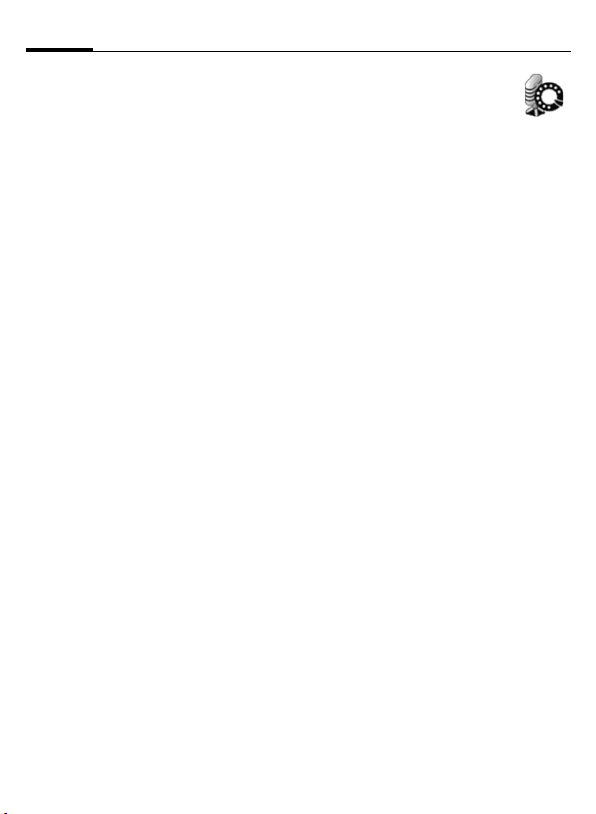
24
Kontakter
Fjern medlemmer
Åbn Kontakter:
C KKontakter
Flyt joysticket til højre for at åbne
Gruppelisten. Marker og åbn den
ønskede gruppe. Vælg derefter den
ønskede post:
ValgKFjern fra gruppe
A
eller
tryk på knappen
Muligheder med grupper
Åbn, Ny gruppe, Slet, Omdøb, Ringetone,
Kontaktoplysninger (Hukommelse, Stemmekoder), Afslut
Mest relevante funktioner:
Ringetone
Tildel en individuel ringetone til den
valgte gruppe.
KontaktoplysningerKHukommelse
Antal kontakter/grupper
KontaktoplysningerKStemmekoder
Liste med alle poster med stemmeopkald.
Tryk på Valg for at redigere.
Tryk på Ja.
G
.
Stemmestyret
opkald
Der kan ringes til 30 telefonnumre
ved simpelthen at sige et ord, f.eks.
navnet på posten. Poster med stemmestyret opkald skal gemmes i telefonbogens hukommelse (ikke på
SIM-kortet!).
Nogle nyttige råd, inden du bruger
stemmestyret opkald:
• Stemmeopkald afhænger kun af
talerens stemme og ikke af sproget.
• Vær opmærksom på høj baggrundsstøj, da stemmekoder er
følsomme overfor dette.
• Brug lange navne for at sikre
bedre genkendelse og skelnen
mellem navne, der ligner hinanden.
• Når du bruger stemmestyret
opkald, anvendes højtaleren.
Optag
Åbn Kontakter, og vælg den ønskede
post.
Åbn posten, og marker det ønskede
nummer.
ValgKTilføj stemmekode
A
Sig navnet efter starttonen. Der skal
to gange træning til for at oprette en
stemmekode. Vent, indtil navnet
gentages og automatisk gemmes af
telefonen.
Tryk på Start.
Page 26
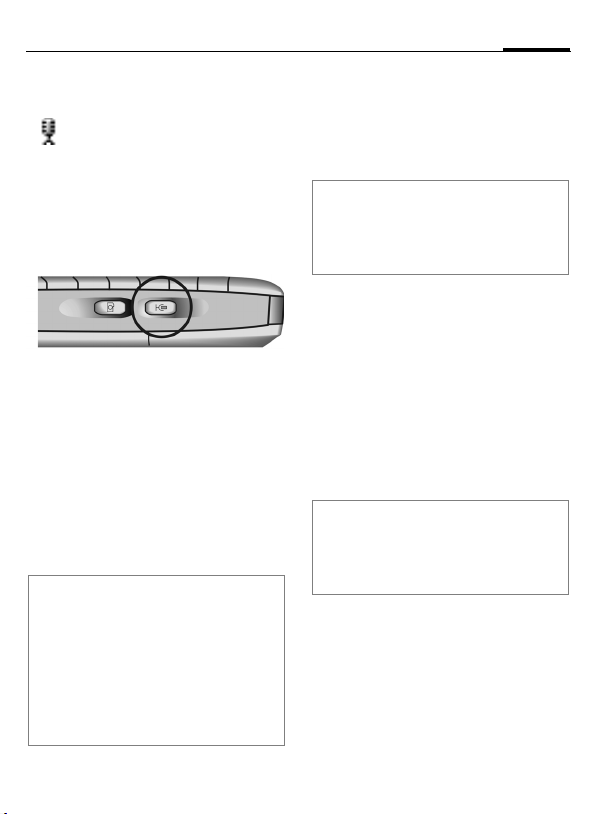
Kontakter
25
B
Tryk på Afslut, hvis du ikke
vil gemme optagelsen.
Når stemmekoden er
gemt, vises der et symbol
ved siden af nummeret i
adressebogsposten.
Anvend
Langt tryk på tasten for stemmestyret
opkald på siden af telefonen.
Der høres et kort signal. Sig nu navnet. Telefonen svarer med den
oprindelige stemmekode og viser
nummeret og navnet. Der ringes op
til nummeret efter 1,5 sekunder.
B Tryk på Afslut, hvis du ikke
vil foretage dette opkald.
Muligheder ved redigering
Afspil, Slet, Skift
Bemærk!
Sådan får du vist en liste over alle definerede stemmekoder:
Åbn Kontakter:
ValgKKontaktoplysninger
KStemmekoder
Marker en stemmekode for at høre den:
ValgKAfspil
Tilføj en ringetone
Du kan indstille en bestemt ringetone for hver post eller gruppe. Når
posten eller et gruppemedlem ringer
til dig, høres denne ringetone.
Bemærk!
Telefonnummeret på den, der ringer op,
skal overføres med opkaldet for at det kan
genkendes (se også Send eget opkalds-
id, s. 76).
Åbn Kontakter, og vælg den ønskede
post. Åbn posten
eller
flyt joysticket til højre for at åbne
Gruppelisten.
derefter
ValgKRingetone
Vælg den ønskede tone.
B Tryk på Vælg.
Bemærk!
Alle poster i en gruppe får samme ringetone som den, du tildeler gruppen, også
selvom de tidligere havde deres egen ringetone.
Page 27
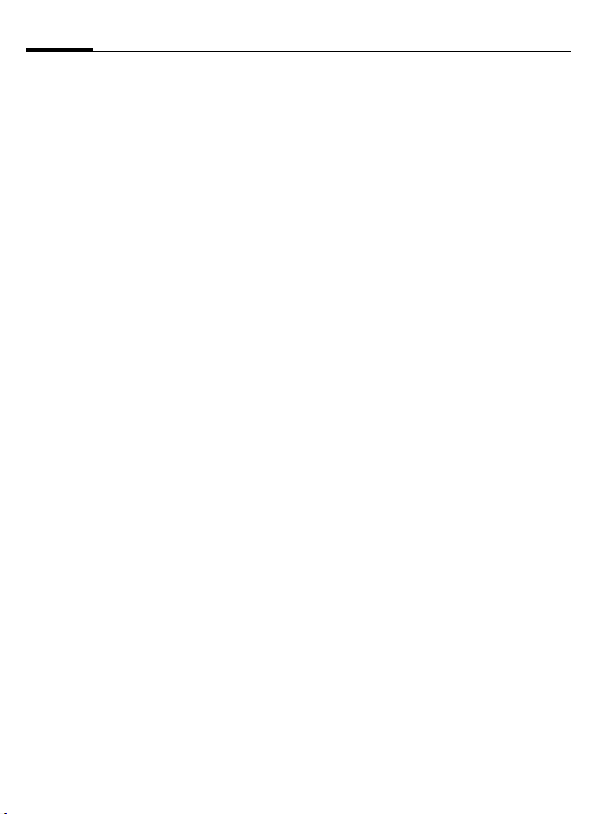
26
Kontakter
Visitkort
Du kan oprette en post som dit eget
visitkort og sende det som en besked
i vCard-format via SMS og e-mail,
eller du kan sende det til en anden
enhed, som understøtter IrDA eller
Bluetooth.
Åbn Kontakter, og vælg den ønskede
post.
ValgKSend visitkort
Vælg derefter metoden:
via SMS, s. 30
via Bluetooth, s. 85
via infrarød, s. 88
Page 28
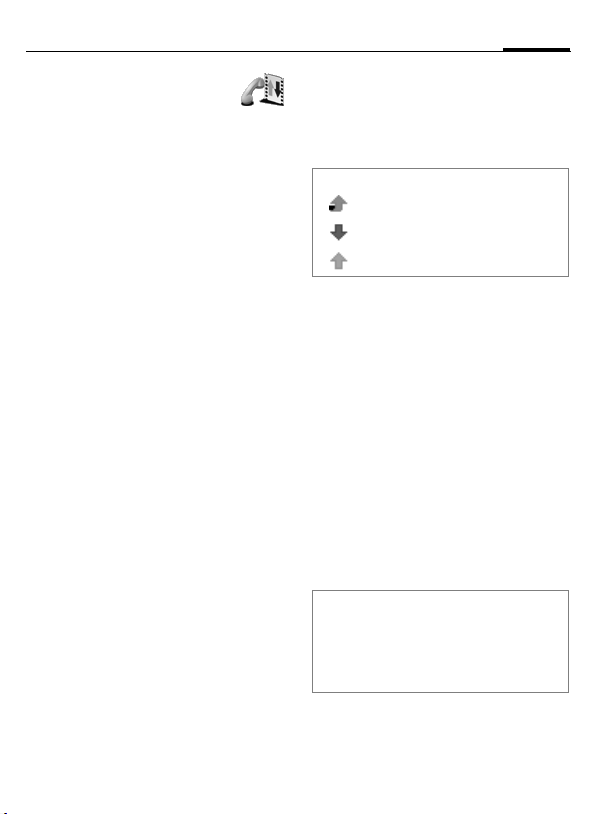
Poster
27
Generelt
Din telefon gemmer numre
fra telefonopkald for at gøre det
nemt at foretage genopkald, og den
registrerer al trafik, for eksempel
korte beskeder, pakkedataforbindelser og fax-/dataopkald.
Seneste opkald
C KPosterK Seneste opkald
Vælg den ønskede liste:
Ubesvarede opkald
Op til 20 telefonnumre, som du har
modtaget, men ikke besvaret, gemmes for at muliggøre genopkald.
Forudsætning: Netværket understøtter funktionen "opkalders identitet".
Indgående opkald
Op til 20 telefonnumre eller navne
for de seneste modtagne opkald
vises på listen.
Forudsætning: Netværket understøtter funktionen "opkalders identitet".
Udgående opkald
Adgang til de seneste 20 numre, du
har ringet til eller prøvet at ringe til.
Muligheder ved redigering
Følgende indstillinger er tilgængelige efter valg af opkaldslisten:
Ring op, Anvend nummer, Slet, Ryd liste,
Tilføj til Kontakter (Opret ny, Opdater
eksisterende), Afslut
L
L
Listen Poster
C KPoster
Flyt til højre for at få vist hele listen
med poster.
Ikoner på listen:
Mistede opkald.
Modtagede opkald.
Kaldte numre.
Handlinger for listen Poster
Vis detaljer, Ryd opslag, Filtrer, Tilføj til
Kontakter (Opret ny, Opdater
eksisterende), Indstillinger, Afslut
Mest relevante funktion:
Brug Filtrer til at få en brugerdefine-
ret visning af listen.
Opkaldsvarighed
Viser varigheden for indgående og
udgående opkald.
Tilgængelige lister:
Seneste opkald, Udgående opkald,
Indgående opkald, Alle opkald
Bemærk!
Du kan se opkaldets varighed under et
aktivt opkald:
ValgKIndstillinger
KVis opkaldsvarighedKJa
Page 29
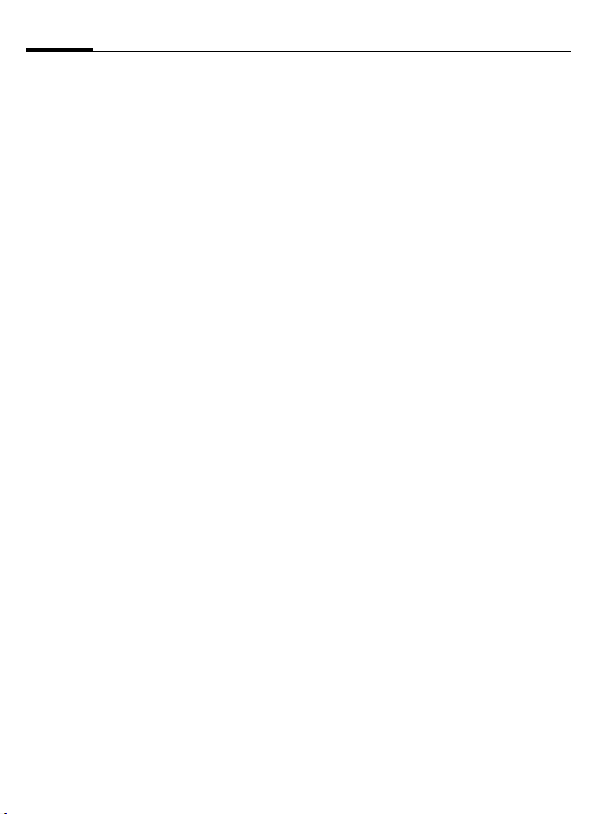
28
Poster
Opkaldspriser
Opkaldspriser giver dig mulighed for
at kontrollere priserne for det seneste opkald eller for alle opkald.
Begrænsning for opkaldspriser indstillet af en tjenesteudbyder
Særlige SIM-kort giver tjenesteudbyderen mulighed for at definere en
kreditgrænse eller en periode, hvorefter telefonen spærres for udgående opkald.
Antallet af tilbageværende enheder
vises under et opkald og i standbytilstand. Visningen af forudbetalte kort
kan variere alt afhængigt af tjenesteudbyderen.
Begrænsning for opkaldspriser indstillet af dig selv
(PIN 2-forespørgsel)
C KPoster
KSen. opk.enh./Pris totalt
Marker én af dem. Aktiver ved at
vælge:
ValgKIndstillinger
KMaks. opkaldsprisKTilKOK
Indtast begrænsningen i enheder
eller møntfoden alt afhængigt af
indstillingen Vis priser i ovenfor.
GPRS-datatæller
C KPosterK GPRS-tæller
Giver dig mulighed for at kontrollere, hvor mange data der er sendt
og modtaget under pakkedataforbindelser (GPRS-forbindelser).
Muligheder for optagelse
Hvilke funktioner, der er til rådighed,
afhænger af den aktuelle situation/
position:
Åbn, Nulstil tidstællere, Nulstil tællere,
Slet seneste opkald, Indstillinger, Afslut
Mest relevante funktioner:
Slet seneste opkald:
Du kan rydde alle lister med de seneste opkald.
Indstillinger:
• Varighed for opslag: Nej, 1, 10 eller
30 dage.
• Vis opkaldsvarighed under et aktivt
opkald: Ja/Nej
• Vis priser i (PIN 2-forespørgsel):
Valuta/Enheder
• Maks. opkaldspris (PIN 2-forespørgsel): Fra, Til (se ovenfor).
Page 30
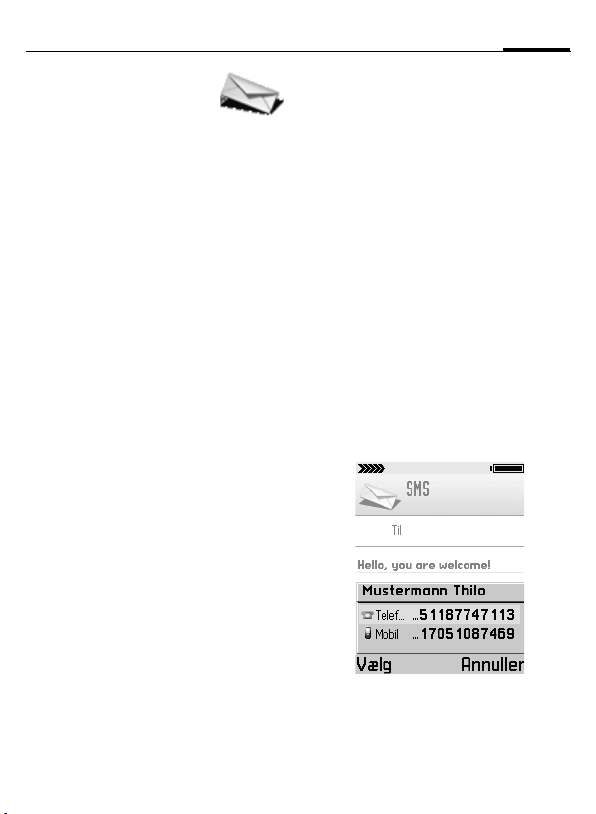
Beskeder
29
Generelt
C KBeskeder
Overfør og modtag beskeder via:
•SMS
•Smart besked
•MMS
• E-mail
• Bluetooth eller infrarød
Du kan desuden modtage CBM-
beskeder eller WAP-tjenestebeskeder.
Muligheder for beskeder
Hvilke funktioner, der er til rådighed,
afhænger af den aktuelle situation/
position.
Åbn, Opret besked (SMS, MMS, E-mail),
Opret forbindelse, SIM-beskeder, Cell
broadcast, Tjenestekommand.,
Indstillinger, Afslut
Nye beskeder
SMS (Kort besked)
Du kan overføre og modtage meget
lange SMS'er (op til 760 tegn) på din
telefon. Lange SMS'er sammensættes automatisk af flere "normale"
SMS-beskeder (vær opmærksom på
de medfølgende omkostninger).
Alt afhængigt af tjenesteudbyderen
kan der også sendes e-mail og fax
eller modtages e-mail via SMS (du
skal eventuelt ændre nogle indstillinger, se s. 38).
Opret en SMS
BeskederKOpret besked
K SMS
Sådan indsætter du modtageren
i feltet Til:
• Tryk på joysticket for at åbne kontakter, og marker/fjern markeringen fra modtagerne. Tryk på OK
for at vende tilbage til beskeden.
Hvis en modtager har flere telefonnumre, skal du vælge et.
• Skriv telefonnummeret.
• Kopier modtageren fra et andet
program (Kopier. Se s. 19).
Flyt ned til tekstfeltet, og skriv tekst
(s. 17).
Øverst på displayet vil beskedlængdeindikatoren vise antallet af
brugte tegn og SMS.
Page 31

30
Beskeder
Send beskeden:
ValgKSend
Gem beskeden (for at sende den
senere):
B
Muligheder for SMS
Send, Tilføj modtager, Indsæt
(Grafikbillede, Skabelon), Slet,
Beskeddetaljer, Sendevalg (s. 29), Afslut.
Tryk på Luk for at gemme
beskeden i Kladder.
Smarte beskeder
Smarte beskeder er en særlig type
korte beskeder, der kan indeholde
data.
Du kan sende et visitkort (vCard,
s. 26) eller et kalendernotat (vCalendar, s. 60). Du kan f.eks. modtage
WAP-tjenesteindstillinger, en ringetone eller et operatørlogo.
MMS
Multimedia Messaging Service giver
dig mulighed for at sende tekster,
billeder, lyde og videoklip i en kombineret besked til en anden mobiltelefon eller til en e-mail-adresse. Alt
afhængigt af din telefons indstillinger vil du automatisk modtage den
fulde besked, eller du vil modtage en
besked på et par sekunder om, at en
ny besked er gemt på serveren. Brugeren skal ændre indstillingerne til
Hent øjeblikkeligt for at modtage
meddelelsen.
Spørg din tjenesteudbyder, om
denne service er tilgængelig. Du vil
muligvis skulle tilmelde dig separat
til denne tjeneste.
Bemærk!
Kun enheder, der understøtter Multimedia
Messaging Service, kan modtage
multimediebeskeder.
En multimediebesked kan have flere
sider med tekst, musik eller billeder
på hver side.
Tekst kan skrives med anvendelse af
T9-hjælp (s. 17).
Et Billede, der er oprettet med
Snapshot eller modtaget i en medde-
lelse, kan vedhæftes. Den maksimale
størrelse på 640 x 480 pixel reduceres til displayets størrelse.
Et Lydklip sendes og modtages som
en AMR-fil.
Et Videoklip kan optages med programmet Camcorder, som du finder
under:
C KKameraKVideo
Yderligere oplysninger om Camcorder finder du på:
www.my-siemens.com/sx1
Alle elementer i en MMS kombineres
til et diasshow.
Page 32

Beskeder
31
Opret en multimediebesked
BeskederKNy beskedKMMS
Sådan indsætter du modtageren
i feltet Til:
• Tryk på joysticket for at åbne kontakter, og marker/fjern markeringen fra modtagerne. Tryk på OK
for at vende tilbage til beskeden.
Hvis en modtager har flere telefonnumre eller e-mail-adresser,
skal du vælge et/en.
• Skriv telefonnummeret.
• Kopier modtageren fra et andet
program (Kopier. Se s. 19).
Flyt ned til tekstfeltet, og skriv tekst
(s. 17).
Sådan tilføjer du et billede, et lydklip,
et videoklip og skabeloner til
beskeden:
ValgKIndsæt (Billede, Lydklip,
Videoklip, Nyt billede, Nyt lydklip, Skabelon)
Sådan fjerner du billedet, lydklippet
eller videoklippet fra beskeden:
ValgKFjern (Billede, Lydklip, Videoklip)
Sådan får du vist den komplette multimediebesked, inden du sender
den:
ValgKVis besked
Sådan kan du se/høre de enkelte
objekter i beskeden:
ValgKObjekter
(I visningen Objekter har du andre
Valg for at arrangere, åbne og fjerne
objekter).
Gem beskeden (for at sende den
senere):
B
Send multimediebeskeden:
ValgKSend
eller
tryk på opkaldstasten for at sende
meddelelsen.
Muligheder for MMS
Send, Tilføj modtager, Indsæt, Vis
besked, Objekter, Fjern, Slet,
Beskeddetaljer, Sendevalg, Afslut.
Tryk på Luk for at gemme
beskeden i Kladder.
Page 33

32
Beskeder
E-mail
Din telefon har sin egen e-mail-klient. Du kan bruge den til at skrive og
modtage e-mail. En fil fra filsystemet
(f.eks. en ringetone) kan indsættes
i en e-mail som en vedhæftet fil.
Opret en e-mail
BeskederKNy beskedKE-mail
Sådan indsætter du modtageren
i feltet Til:
• Tryk på joysticket for at åbne kontakter, og marker/fjern markeringen fra modtagerne. Tryk på OK
for at vende tilbage til beskeden.
Hvis en modtager har flere e-mailadresser, skal du vælge en.
• Skriv e-mail-adressen eller -adresserne.
Bemærk!
*
#
• Hvis du vil sende en kopi af e-mailen til nogen, skal du indsætte
adressen i feltet Cc:
• I feltet Emne skal du indtaste
e-mailens overskrift.
Flyt ned til tekstfeltet, og skriv tekst
(s. 17).
Tryk for @.
Tryk for at adskille flere
modtagere med et semikolon.
Sådan føjer du vedhæftede filer,
f.eks. billeder, lydklip, videoklip,
noter og skabeloner, til beskeden:
ValgKIndsæt (Billede, Lydklip,
Videoklip, Note, Skabelon)
Sådan kan du se/høre de enkelte
objekter i e-mailen:
ValgKVedhæftede filer
(I visningen Vedhæftede filer har du
andre Valg for at åbne, indsætte og
fjerne objekter).
Send e-mailen:
ValgKSend
(E-mails overføres automatisk til
Udbakken, før de sendes).
Gem beskeden (for at sende den
senere):
B
Muligheder for e-mail
Send, Tilføj modtager, Indsæt,
Vedhæftede filer, Slet, Beskeddetaljer,
Sendevalg, Afslut.
Tryk på Luk for at gemme
beskeden i Kladder.
Page 34

Beskeder
33
Indbakke
Alle modtagede beskeder opbevares
i Indbakken (undtagen e-mail, se
Postkassen (s. 36) og cell broadcasts
(s. 42).
BeskederKIndbakke
Ulæste beskeder vises med fed skrift.
De følgende ikoner kan vises for
nye/læste SMS'er
nye/læste smarte beske-
der
nye/læste multimediebe-
skeder
nye/læste WAP-tjeneste-
beskeder
data modtaget via
Bluetooth
data modtaget via infra-
rød
ukendt type
Muligheder for Indbakke
Åbn, Opret besked (SMS, MMS, E-mail),
Slet, Beskeddetaljer, Flyt til mappe,
Markér/Fj. mark., (Markér, Markér alle,
Fjern mark. af alle), Afslut.
Vis en besked
Marker den ønskede besked i Indbakke, og tryk på joysticket for at
åbne den. Brug joysticket til at rulle
gennem beskeden linie for linie. Flyt
joysticket til venstre/til højre for at
vise den forrige/næste besked.
Muligheder for visning
De tilbudte funktioner afhænger af
den åbnede beskeds type.
SMS og andre
Besvar
Åbn beskeden i editoren med afsenderens adresse i Til:
Videresend
Åbn beskeden i editoren.
Ring op
Ring til afsenderen (eller tryk på
).
D
Slet
Slet meddelelse.
Beskeddetaljer
Få vist detaljerede oplysninger om
beskeden.
Flyt til mappe
Flyt beskeden til en anden mappe.
Page 35

34
Beskeder
Tilføj til Kontakter
Brug afsenderens adresse til at opdatere en eksisterende adressepost
eller oprette en ny.
Søg
Søg i beskeden efter telefonnumre,
e-mail-adresser og internetadresser
(URL-adresser).
Afslut
Lukker meddelelsesmenuen og går
tilbage til hovedmenuen.
Kun smarte beskeder
Grafikbesked
Gem billedet i en smart besked
i Billeder. Andre objekter, du kan
gemme:
Ringetone, Operatørlogo, Kalenderpost
Visitkort
Gem dataene i Adresser. Hvis der er
vedhæftet et billede, vil det også
blive gemt i Adresser.
Gem i Bogmærker
Gem et bogmærke i listen:
Bogmærke:
E-mail-meddelelse
Fortæller dig antallet af nye e-mails
i din fjernpostkasse. Oplysninger om
læsning af e-mails finder du under
Postkasse.
Servicedata
Hvis du modtager servicedata, skal
du kopiere dem med den relevante
funktion: Gem i e-mail-indstil., Gem i
SMS-indstil., Gem i telefonsvarer etc.
Kun multimediebeskeder
Vis billede
Viser et vedhæftet billede.
Afspil lydklip
Under afspilningen kan du øge/
sænke lydstyrken ved at flytte
joysticket til højre/til venstre. Tryk på
Stop for at stoppe lyd afspilningen.
Afspil videoklip
Afspiller et vedhæftet videoklip.
Objekter
Vis en liste med alle de forskellige
multimedieobjekter i en multimediebesked. I visningen Objekter får du
andre Valg for at åbne, gemme og
sende objekter.
Bemærk!
Pas på vira og skadelig software. Åbn ikke
vedhæftede filer fra tvivlsomme afsendere.
Se også Certifikatstyring (s. 80).
Page 36

Beskeder
35
WAP-beskeder
Beskeden kan indeholde bogmærker
og/eller adgangspunktoplysninger.
Hvis du vil gemme begge dele, skal
du vælge Gem alle. Hvis du vil gemme
dem hver for sig, skal du vælge
Vis detaljer. Vælg derefter Gem i
Bogmærker eller Gem i indstillinger.
WAP-tjenestebeskeder
Din udbyder vil muligvis tilbyde
"push-beskeder", som er beskeder
om nyhedsoverskrifter eller tjenester. Du kan få oplysninger om tilgængelighed og abonnementsdetaljer hos din tjenesteudbyder.
En WAP-servicebesked kan indeholde tekst eller adresser. Hvis du
vil se eller downloade tjenesten, skal
du vælge Hent besked. Hvis det er
nødvendigt, vil telefonen oprette en
dataforbindelse.
Mine mapper
BeskederKMine mapper
Organiser dine beskeder i mapper.
Du kan oprette nye mapper eller
omdøbe eller slette eksisterende
mapper.
Skabeloner er en særlig type mappe,
der indeholder fastsatte sætninger.
Der kan du tilføje nye skabeloner til
senere brug i dine beskeder.
Bemærk!
Når du kigger i en mappe, kan du nemt
skifte til andre mapper ved at flytte
joysticket til venstre/til højre.
Muligheder for Mine mapper
Åbn, Opret besked (SMS, MMS, E-mail),
Slet, Ny mappe, Omdøb mappe*, Afslut.
* Ikke tilgængelig for mappen
Skabeloner.
Page 37

36
Beskeder
Postkasse
BeskederKPostkasse
Opret forbindelse til postkassen
ValgKOpret forbindelse
Hvis du ikke har konfigureret din
e-mail -konto, vil du blive bedt om
at gøre det, se Indstillinger (s. 41).
Ja Opret forbindelse til din
Nej Læs de e-mails, der er
Afbryd forbindelsen til
postkassen
Når du har hentet din e-mail, bør du
afbryde forbindelsen og læse dine
beskeder offline for at spare forbindelsesomkostninger.
Muligheder for postkassen
De tilbudte funktioner afhænger af,
om du er online eller offline.
Åbn, Opret besked (SMS, MMS, E-mail),
Opret forbindelse/Afbryd forbindelsen,
Hent e-mail (Nye, Valgte, Alle), Slet,
Beskeddetaljer, Kopiér til mappe, Markér/
Fj. mark., (Markér, Markér alle, Fjern
mark. af alle), Afslut.
postkasse.
gemt i din telefon, offline.
Læs ny e-mail
Inden en e-mail kan læses, skal den
hentes fra serveren. Tjenesteudbyderen ringes op med den indstillede
adgangsprofil, og alle/nye e-mails
overføres til din telefons postkasseliste.
ValgKHent e-mail
Nye Hent kun nye ulæste
Alle Hent alle e-mails fra din
Valgte Brug funktionen marker/
Hvis du vil læse en e-mail, skal du
markere den ønskede besked på
listen og trykke på joysticket for at
åbne den.
Bemærk!
Inden du modtager den seneste e-mail,
skal du altid genoprette forbindelsen til din
postkasse.
Slet e-mail
Du kan slette e-mail fra telefonen
eller fra telefonen og fra fjernpostkassen på serveren:
ValgKSletKKun telefon
eller
ValgKSletKTelefon og server
Muligheder for e-mail
Besvar (Afsender, Alle), Videresend, Slet,
Vedhæftede filer, Beskeddetaljer, Flyt til
mappe, Tilføj til Kontakter (Opret ny,
Opdater eksisterende), Søg, Afslut.
e-mails.
fjernpostkasse.
fjern markering til at
vælge de ønskede e-mails.
Page 38

Beskeder
37
Vedhæftede filer til e-mails
Hvis en e-mail har dette
symbol for vedhæftede
filer, skal du vælge
ValgKVedhæftede filer
I vedhæftningsvisning kan du hente,
åbne eller gemme vedhæftede filer
separat, hvis der findes et tilsvarende program.
Bemærk!
Pas på vira og skadelig software. Åbn ikke
vedhæftede filer fra tvivlsomme afsendere.
Se også Certifikatstyring (s. 80).
Hent vedhæftede filer
Din postkasse kan indstilles til ikke at
modtage vedhæftede filer automatisk. Dette angives med et nedtonet
vedhæftningsikon i e-mailen.
Sådan modtager du den vedhæftede
fil:
ValgKHent e-mail
Åbn vedhæftede filer
I vedhæftningsvisning skal du markere den ønskede vedhæftede fil og
trykke på joysticket for at åbne den.
Online
Den vedhæftede fil hentes fra serveren og åbnes af det tilknyttede program.
Offline
Du kan vælge, om du vil etablere forbindelse for at hente den vedhæftede fil.
Bemærk!
Hvis du bruger
• IMAP 4-protokollen, kan du modtage
e-mail-brevhoveder, beskeder eller
beskeder med vedhæftede filer separat.
• POP 3-protokollen kan du vælge kun
at modtage brevhoveder eller beskeder
med vedhæftede filer.
Gem vedhæftede filer
Du kan gemme vedhæftede filer
separat fra e-mailen i det tilknyttede
program:
ValgKGem
Muligheder for vedhæftede filer
Åbn, Hent, Gem, Send (via Bluetooth, via
infrarød), Fjern, Afslut.
Kladder
BeskederKKladder
Denne mappe indeholder beskeder,
der endnu ikke er blevet sendt.
Sendt
BeskederKSendt
Denne mappe indeholder de sidste
15 beskeder, der er blevet sendt
(oplysninger om ændring af antallet
af gemte beskeder finder du på s. 43).
Page 39

38
Beskeder
Udbakke
BeskederKUdbakke
Beskeder gemmes midlertidigt i
denne mappe, indtil de er sendt.
Beskedernes status:
Sender
Beskeden sendes.
Venter
Denne besked venter, hvis der er to
lignende beskedtyper, som skal sendes, i Udbakke.
Send igen kl. ...
Hvis overførslen mislykkedes, vil
proceduren blive gentaget efter en
timeoutperiode.
Udskudt
Denne besked er på hold.
Mislykket
Hvis det maksimale antal mislykkede
overførselsforsøg nås, er overførslen
mislykkedes. Du kan forsøge at
sende beskeden igen ved at vælge
ValgKSend.
I kø
Sker, når en bruger sender en e-mail
og ikke er online på det pågældende
tidspunkt.
Rapporter
BeskederKRapporter
Alle beskeder, der er nødvendige for
statusinformationer, samles i denne
mappe, f.eks. en bekræftelse, der
kræves af Modtag rapport (s. 38). Hver
modtager har sin egen rapport.
Indstillinger
Vælg den ønskede beskedtype, og
tryk på joysticket
SMS
BeskederKValgKIndstillinger
KSMS
Beskedcentraler
Viser en liste over alle definerede
beskedcentre (oplysninger om tilføjelse af en ny post finder du på s. 39).
Beskedcentral i brug
Vælg det beskedcenter, du vil bruge
til at sende beskeder.
Modtag rapport
Du får en bekræftelse på vellykket
eller mislykket levering af en afsendt
besked i Poster. Denne tjeneste kan
være forbundet med et gebyr.
Muligheder for Udbakke
Opret besked (SMS, MMS, E-mail),
Udskudt, Slet, Beskeddetaljer, Send, Flyt
til Kladder, Afslut.
Page 40

Beskeder
39
Beskeden afventer i
Vælg den periode, hvor servicecenteret skal prøve at levere beskeden:
1 time, 6 timer, 24 timer, 3 dage, 1 uge,
Maksimal tid *
*) Maksimal periode denne
tjenesteudbyder tillader.
Besked sendt som
Kontroller, at din tjenesteudbyder
understøtter konverteringsformaterne (du kan få yderligere oplysninger hos din tjenesteudbyder).
Tekst
Normal SMS-besked.
Fax
Overførsel via SMS.
Personsøger
Du skal muligvis have det
påkrævede kodenummer
af din tjenesteudbyder.
E-mail
Overførsel via SMS.
Foretrukken forbind.
Du kan vælge mellem GSM eller
GPRS som standard, hvis det under-
støttes af det anvendte netværk.
Svar via samme cent.
Svaret på din besked håndteres via
dit servicecenter (du kan få yderligere oplysninger hos din tjenesteudbyder).
Muligheder for SMS
Beskedcentral, Rediger, Slet, Afslut.
Tilføj modtager, Indsæt (Grafikbillede,
Skabelon), Slet, Beskeddetaljer,
Sendevalg, Afslut.
Mest relevante funktioner:
BeskedcentralerKValg
Tryk på joysticket for at skrive et
navn for det nye servicecenter, og
tryk derefter på OK.
Flyt joysticket nedad, og tryk på det.
Skriv nummeret på det nye beskedcenter, og tryk derefter på OK (få
nummeret af din udbyder).
Hvis du vil anvende et nyt servicecenter, skal du gå til Beskedcentral i
brug og vælge det.
KNy beskedcentral
MMS
BeskederKValgKIndstillinger
KMMS
Foretrukken forbind.
Vælg det adgangspunkt, der skal
anvendes som den foretrukne forbindelse. Oplysninger om, hvordan
du definerer et nyt adgangspunkt,
finder du under Indstillinger s. 77.
Page 41

40
Beskeder
Sekundær forbind.
Vælg det adgangspunkt, der skal
anvendes som den sekundære forbindelse.
Bemærk!
Begge forbindelser (den foretrukne og den
sekundære) henviser til de samme internetindstillinger. Kun datatilslutningen er forskellig, f.eks. GSM-dataopkald som foretrukken og GPRS som sekundær. Du kan
få yderligere oplysninger hos din tjenesteudbyder.
MMS-modtagelse
Kun i hjem.netv.
Du vil kun modtage multimediebeskeder, når du er
på dit hjemmenetværk.
Altid til
Du vil altid modtage multimediebeskeder.
Fra
Vælg denne indstilling,
hvis du aldrig vil modtage
multimediebeskeder.
Bemærk!
Afsendelse og modtagelse af multimediebeskeder uden for dit hjemmenetværk kan
medføre højere tilslutningsomkostninger.
Med indstillingerne Kun i hjem.netv. og
Altid til kan telefonen foretage opkald i
baggrunden, uden at du ved det!
Se nedenfor, hvis du vil minimere risikoen
ved at ændre modtagelsesindstillingerne.
Ved beskedmodtag.
Hent straks
Multimediebeskeder vil
blive hentet øjeblikkeligt,
selv dem med status
Udskudt.
Hent senere
Multimediebeskeder vil
blive gemt i servicecenteret til senere overførsel
(se Hent straks).
Afvis besked
Alle gemte multimediebeskeder vil blive slettet
af servicecenteret.
Tillad anonyme besk.
Vælg Nej: Afvis alle beskeder fra anonyme afsendere.
Modtag reklamer
Modtag alle multimediebeskedreklamer.
Modtag rapport
Hvis denne funktion er aktiveret,
vises status for en sendt meddelelse
i Poster som Afventer, Mislykket eller
Leveret. Ellers vises kun Leveret.
Afvis rapportafsend.
Din telefon vil ikke sende
leveringsrapporter for modtagede
multimediebeskeder.
Page 42

Beskeder
41
Beskeden afventer i
Vælg den periode, hvor servicecenteret skal prøve at levere multimediebeskeden:
1 time, 6 timer, 24 timer, 3 dage, 1 uge,
Maksimal tid *
*) Maksimal periode denne
tjenesteudbyder tillader.
Billedstørrelse
Du kan definere billedstørrelsen i en
multimediebesked:
Stor (640 x 480 pixel, VGA)
Lille (160 x 120 pixel)
Standardhøjttaler
Håndfri
Lyde afspilles i den indbyggede højtaler, s. 16.
Håndsæt
Lyde afspilles over høretelefonen.
BeskederKValgKIndstillinger
KE-mail
Sådan får du vist en liste med alle
postkasser:
Postkasser Tryk.
Sådan definerer du en ny postkasse:
ValgKNy postkasse
Navn på postkasse
Skriv et navn til den nye postkasse.
Adgangspunkt i brug
Vælg et internetadgangspunkt på
listen (oplysninger om oprettelse af
et adgangspunkt finder du på s. 77).
Min e-mail-adresse
Skriv den e-mail-adresse, du har fået
af din udbyder (
Server: udgående
Skriv værtsnavnet eller IP-adressen
for den server, der sender din e-mail.
Send besked
Send kopi til mig
Du vil få en kopi af alle afsendte
e-mails på din e-mail-adresse, sådan
som den er fastsat ovenfor.
Tryk for @).
*
Ved næste forbin.
E-mailen vil blive sendt,
næste gang du opretter
forbindelse til din fjernpostkasse.
Straks
Hvis du vælger Send
besked, efter at du har
skrevet din e-mail, etableres der en forbindelse,
så e-mailen kan sendes
med det samme.
Page 43

42
Beskeder
Medtag signatur
Skriv signaturen, efter at du har trykket på Ja. Fremover føjes en signatur
til alle e-mails, du sender.
Brugernavn
Skriv det brugernavn, du har fået af
din udbyder.
Adgangskode
Indtast din adgangskode. Hvis du
ikke gør det, vil du blive spurgt om
den, hver gang du skal oprette forbindelse til din fjernpostkasse.
Server: indgående
Skriv værtsnavnet eller IP-adressen
for den server, der modtager din
e-mail.
Postkassetype
POP3 eller IMAP4.
Bemærk!
Postkassetypen kan ikke ændres, efter at
e-mailindstillingerne er gemt.
Sikkerhed
Til eller Fra. Øg sikkerheden for for-
bindelsen til din fjernpostkasse med
protokollerne POP3, IMAP4 og SMTP.
Hent vedhæftet fil
Du kan hente en e-mail med eller
uden en vedhæftet fil (vises ikke,
hvis e-mail-protokollen POP3 er
valgt).
Hent headers
Du kan begrænse det antal brevhoveder (headers), du vil hente. Vælg
Alle, eller fastsæt selv antallet (maks.
999).
WAP-tjenestebeskeder
BeskederKValgKIndstillinger
KTjenestebes.
Tjenestebeskeder
Til eller Fra. Modtag WAP-tjenestebe-
skeder eller ej.
Godkendelse kræves
Du vil kun modtage WAP-tjenestebeskeder fra godkendte kilder (s. 80).
Cell broadcast
BeskederKValg
KCell broadcast
Nogle tjenesteudbydere tilbyder
informationstjenester (infokanaler).
Hvis modtagelse er aktiveret, vil din
"Emneliste" forsyne dig med beskeder om de aktiverede emner.
I hovedvisningen vises følgende:
• Ulæst besked fra abonnement.
• Ulæst besked, ikke fra abonne-
ment.
• Emnenummer
•Emnenavn
Bemærk!
Hvis GPRS-forbindelsen er indstillet til Når
tilgængelig, kan der ikke modtages cell
broadcast-beskeder. Hvis du vil modtage
dem, skal du ændre indstillingen til Efter
behov.
Page 44

Beskeder
43
Indstillinger
Modtagelse
Til/Fra Du kan aktivere og
deaktivere CB-tjenesten.
Hvis CB-tjenesten er
aktiveret, reduceres telefonens standbytid.
Sprog
Alle Du modtager beskeder på
alle de mulige sprog.
Valgte Du kan vælge, på hvilke
sprog du ønsker at modtage beskeder.
Andre Vælg denne indstilling,
hvis det ønskede sprog
ikke findes på listen.
Emnebeskrivelse
Til/Fra Gem/gem ikke emne-
numre automatisk på
emnelisten.
Muligheder for cell broadcast
Åbn, Abonner/Ophæv abonnement,
Foretrukket/Slet foretrukket, Emne (Tilføj
manuelt, Slet alle), Indstillinger, Afslut.
Andre
Gem sendte besk.
En k opi af en sendt SMS, multimediebesked eller e-mail gemmes i mappen Sendt.
Antal gemte besk.
Indtast et tal, der fastsætter, hvor
mange beskeder der vil blive gemt
i mappen Sendt (maks. 999). Når
grænsen nås, vil den ældste besked
blive slettet.
Page 45

44
Beskeder
SIM-beskeder
BeskederKValgKSIM-beskeder
Hvis du vi l se SIM-b eskede r på telef onen, skal de kopieres fra SIM-kortet
til en mappe.
ValgKMarkér/fjern mark.
K(Markér, Markér alle,
(Fjern mark. af alle)
derefter
ValgKKopiér
Marker den ønskede mappe, og
tryk på OK.
Derefter kan du se beskederne
i denne mappe (s. 33).
ValgKSlet
Slet meddelelser fra SIM-kortet.
Service-kommandoer
Du kan sende service-kommandoer
(såkaldte USSD-kommandoer) til din
tjenesteudbyder.
Sådan sender du en forespørgsel
i standbytilstand, eller når du har
et aktivt opkald:
Indtast kommandotallene, og tryk
på Send
eller
hvis du vil indtaste bogstaver skal
du også vælge
BeskederKValg
KTjenestekommand.
Du kan få yderligere oplysninger hos
din tjenesteudbyder.
Page 46

Internet
45
Generelt
C KInternet
Gå på internettet, og få de nyeste
informationer, som er tilpasset specifikt til de muligheder, din telefons
display giver. Du kan også downloade spil og programmer til telefonen. Internetadgang kan muligvis
kræve tilmelding hos tjenesteudbyderen.
Indstillinger
Standardindstillinger
Indstillingerne er allerede foretaget
af din tjenesteudbyder. Du kan derfor gå i gang med det samme.
Konfiguration via SMS
Du kan bede om at modtage indstillingerne i en SMS fra din udbyder
(s. 36, s. 77). Gem SMS'en (smart
besked) for at forberede din telefon
til internetadgang, hvorefter der
oprettes et adgangsbogmærke i
Internet K Bogmærker.
Manuel konfiguration
Adgangspunktet skal indstilles
manuelt.
• Definer et WAP-adgangspunkt
(yderligere oplysninger finder du
på s. 77):
IndstillingerKIndstillinger
• Tilføj et bogmærke for webstedet.
ValgKTilføj bogmærke
Skriv webstedets navn og adresse,
og vælg adgangspunktet.
Hvis du får brug for mere detaljerede
oplysninger, skal du kontakte din tjenesteudbyder.
KAdgangs-punkter
Åbn Internet, og derefter
Bogmærkevisning
Denne liste indeholder bogmærker,
der muliggør hurtig adgang til de
relevante URL-adresser (Uniform
Resource Locator).
Bogmærker kan angives med følgende ikoner:
Hjemmeside. Dette ikon
vises først, når forbindelsen er oprettet. Afhænger
af det anvendte adgangspunkt (s. 77).
Den sidst besøgte side.
Den sidste side, der blev
vist inden forbindelsen
blev afbrudt, gemmes
i hukommelsen.
Bogmærkets titel eller
internetadresse.
Page 47

46
Internet
Manuel tilføjelse af et bogmærke
ValgKTilføj bogmærke
Udfyld felterne:
Navn Beskrivende navn for URL-
Adresse Internetadresse. Tryk på
Adgangspunkt
Brugernavn Indtast dit brugernavn
Adgangskode
ValgKGem som bogmærke
adressen.
*
for specialtegn.
Standardadgangspunktet
tildeles, hvis der ikke vælges et andet.
Indtast din adgangskode
Muligheder for bogmærker
Hovedvisning
Hent, Tilbage til side, Send (via SMS,
via Bluetooth, via infrarød), Søg efter
bogmær., Tilføj bogmærke, Afbryd
forbindelsen, Ny mappe, Markér/fjern
mark. (Markér, Markér alle, Fjern mark. af
alle), Ryd cache, Detaljer (Session,
Sikkerhed), Indstillinger, Afslut.
I et bogmærke
Åbn, Bogmærker, Oversigt, Gå til URLadresse, Gem som bogmærke, Tilbage til
side, Send bogmærke (via SMS), Indlæs
igen, Afbryd forbindelsen, Ryd cache,
Gem side, Søg (Telefonnummer, E-mailadresse, URL-adresse), Detaljer (Session, Sikkerhed), Indstillinger, Afslut.
Mest relevante funktioner:
Tilbage til side
Hvis du vil åbne bogmærkevisningen, mens du browser, skal du
trykke på joysticket og holde det
nede. Sådan vender du tilbage til
browservisning:
Tilbage til side
Vælg.
Send
Send et markeret bogmærke som en
SMS.
Ryd cache
Alle de oplysninger, du har haft
adgang til, mens du browsede, gemmes i cachehukommelsen. Dette
omfatter adgangskoder og andre
fortrolige data. Ryd derfor cachen,
når du har haft adgang til fortrolige
oplysninger.
Page 48

Internet
47
WAP-forbindelse
C KInternet
Kom i gang
Hvis alle de nødvendige indstillinger
er indtastet, kan du gå i gang med at
browse:
• Vælg din udbyders Hjemmeside
eller et bogmærke fra bogmærkevisningen
eller
• indtast en WAP-adresse ved hjælp
af tasterne 2 til 9. Feltet Gå til aktiveres med det samme, så det kan
tage imod dine indtastninger.
Tryk på joysticket for at begynde at
downloade den WAP-side, du har
valgt/skrevet.
Browser
Taster og kommandoer
• Hvis du vil rulle gennem visningen, skal du flytte joysticket op og
ned.
• Hvis du vil åbne et hyperlink, skal
du trykke på joysticket. Nye hyperlinks vises med blå understregning, besøgte hyperlinks med lilla.
Hyperlinks i form af et billede har
en ramme omkring.
• Hvis du vil indtaste bogstaver og
tal, skal du bruge tasterne 0 til 9.
Til specialtegn skal du bruge
tasten
• Hvis du vil have vist den forrige
side, skal du trykke på Tilbage.
• Hvis du vil have vist en liste med
de sider, der er besøgt i den aktuelle session:
ValgKOversigt
• Hvis du vil markere afkrydsningsfelter og foretage valg, skal du
trykke på joysticket.
• Hvis du vil åbne en celles indhold,
skal du trykke på joysticket.
• Hvis du vil hente det nyeste indhold fra serveren:
ValgKIndlæs igen
• Hvis du vil åbne yderligere en
kommandoliste for den aktuelle
WAP-side:
ValgKInternetindst.
E tryk for at afbryde forbindel-
•
sen til en WAP-tjeneste.
.
*
Page 49

48
Internet
Vis nye WAP-tjenestebeskeder
Sådan får du vist nye beskeder, mens
du browser:
ValgKNye tjen.beskeder:
Rul til den ønskede besked, og tryk
på joysticket for at downloade og
åbne den.
Gem bogmærker
Sådan gemmer du den aktuelle WAPside som et bogmærke:
ValgKGem som bogmærke
Gem WAP-sider
Hvis du vil se en WAP-side offline,
kan du gemme den i telefonens
hukommelse.
ValgKGem side
Hvis du vil åbne listen med gemte
sider, skal du flytte joysticket til højre
i bogmærkevisning. Hvis du vil åbne
en gemt side, skal du vælge den
ønskede side og trykke på joysticket.
Hvis du vil hente siden igen online,
for eksempel for at opdatere indholdet:
ValgKIndlæs igen
Bemærk!
Du forbliver online, efter at du har hentet en
side.
Du kan ordne gemte WAP-sider i mapper.
Afslut
Sådan afslutter du en WAP-session
og afbryder forbindelsen:
ValgKAfbryd forbindelsen
eller
E
Tryk.
Indstillinger for WAPbrowser
C KInternetKValgKIndstillinger
Standardadgangspkt.
Tryk på joysticket for at få
vist en liste med tilgængelige adgangspunkter. Se
også Indstillinger, s. 77
Vis billeder
Vis eller skjul billeder, når
du browser. Hvis Nej er
valgt, kan du få vist billeder, når du browser, ved
at vælge Valg KVis bille-
der.
Tekstombrydning
Hvis Til er valgt, vil en lang
tekst fortsætte på næste
linie, og ellers vil slutningen af teksten blive afkortet.
Skriftstørrelse
Vælg mellem Stor, Normal
og Lille.
Page 50

Internet
49
Cookies
Tillad eller Afvis afsendelse
og modtagelse af cookies.
Bekræft DTMF-afsen.
Vælg mellem Altid og Kun
første gang.
WAP-browseren giver dig
mulighed for at lade et
opkald omfatte afsendelse af DTMF-toner,
mens du browser. Vælg,
om du vil bekræfte, inden
telefonen sender DTMFtoner under et taleopkald.
Gem kvittering
Digitalt signerede dokumenter kan gemmes i
telefonen.
Forbindelsessikkerhed
Hvis sikkerhedsindikatoren vises under en WAPsession, er dataoverførslen mellem telefonen og
WAP-gatewayen sikker og
krypteret.
Bemærk!
Dette betyder ikke, at kommunikation mellem telefonen og indholdsserveren (hvor
den ønskede ressource opbevares) er sikker. Det er op til tjenesteudbyderen at sikre
vejen mellem gatewayen og indholdsserveren.
Page 51

50
Kamera
Snapshot
C KKameraKSnapshot
Du kan tage fotografier med telefonens integrerede digitalkamera.
Kameraet bruger JPEG som et standardbilledformat, der kan ses med
de fleste tilgængelige billedvisningsenheder.
Tryk på Snapshot-knappen på siden
af telefonen for at starte Snapshotprogrammet. Displayet viser den
aktuelle visning.
Tag et snapshot
Tryk på kameraknappen eller på
joysticket for at tage et billede af det
aktuelle motiv. Billedet gemmes
automatisk i programmet Billeder,
s. 52.
Forbered det næste billede ved at
vente, indtil det sidste billede er
gemt. Dette tager et par sekunder.
A
Tryk på ValgKSlet
eller
, hvis billedet ikke sva-
G
rer til dine ønsker.
Snapshot-tilstande
Kameraet understøtter tre tilstande.
Flyt joysticket til venstre/højre for at
vælge mellem dem.
Miniature
Standard
Fuld skærm
Miniature
Lille billede i ikonstørrelse, som kan
føjes til en post i adressebogen.
Vist opløsning 80 x 96 pixel, lagringsformat 80 x 96 pixel.
Page 52

Kamera
51
Standard
Normal landskabstilstand. Vist opløsning 160 x 120 pixel, lagringsformat
160 x 120 pixel.
Fuld skærm
Avanceret landskab uden rammer
omkring billedet.
Vist opløsning 160 x 208 pixel, lagringsformat 480 x 640 pixel.
Muligheder for snapshot
Hvilke funktioner, der er til rådighed,
afhænger af den aktuelle situation.
Efter at have taget et billede (kameraet går aldrig på standby i denne tilstand):
Nyt billede, Slet, Send (via MMS,
via e-mail, via Bluetooth, via infrarød),
Omdøb billede, Image fun, Gå til Billeder,
Indstillinger, Afslut.
Før der tages et billede:
Tag billede, Gå til Billeder, Indstillinger,
Afslut.
Før der tages et billede og med
kameraet i standbytilstand:
Fortsæt, Gå til Billeder, Indstillinger,
Afslut.
Mest relevante funktioner:
ValgKGå til Billeder
Åbner programmet Billeder, hvor du
kan se dine fotos.
Billederne skaleres til telefonens
displayopløsning (maks. 208 x
160 pixel i fuldskærmstilstand).
Yderligere oplysninger om visning af
billeder finder du på s. 52.
ValgKIndstillinger
KBilledkvalitet
Kameraet understøtter tre tilstande:
Høj, Normal, Reduceret.
ValgKIndstillinger
KStandardbillednavn
Du kan indstille et standardnavn for
de billeder, der tages. Der tilføjes så
et serienummer for hvert nyt snapshot. Standardnavnet er "Billede".
Hvis du vil, kan du omdøbe billederne i programmet Billeder på et
senere tidspunkt.
ValgKIndstillinger
KHukommelse i brug
Gem tagne billeder i telefonens
hukommelse eller på et valgfrit
MultiMediaCard (s. 66).
Page 53

52
Kamera
Billeder
C KKameraKBilleder
Du kan vise, organisere og sende
billeder eller animationer, som er
gemt på din telefon.
Dette omfatter billeder,
• som er oprettet af programmet
Kamera
• som er modtaget i indbakken via
en multimedie/billedbesked, som
vedhæftet fil til en e-mail, via en
infrarød forbindelse eller via en
Bluetooth-forbindelse. I disse situationer skal du gemme billedet, når
du har modtaget det
• Understøttelse af jpg, BMP, animerede GIF'er og andre almindelige formater.
I hovedvisningen i Billeder kan du se
en liste med billeder og mapper med
• dato og tid for billedtagningen
eller lagringen
• et miniaturebillede som eksempel
• antallet af billeder i en mappe.
Du kan vise de andre billeder i listen
ved at bevæge joysticket mod venstre/
højre, når et billede er åbent.
Visning af billeder
Du kan gemme billeder i telefonens
hukommelse eller på et valgfrit
MultiMediaCard. Du kan skifte mellem de to hukommelsessteder ved
at bevæge joysticket mod venstre/
højre.
Vælg det ønskede billede på billedlisten ved at bevæge joysticket op og
ned.
Åbn et billede ved at trykke på
joysticket.
Modtagelse af billeder
Billeder kan modtages via multimedie/
billedbesked, som vedhæftet fil til en
e-mail, via en infrarød forbindelse
eller via en Bluetooth-forbindelse.
Når billederne gemmes, opbevares
de i telefonens hukommelse og vises
på listen Billeder.
Page 54

Kamera
53
Afsendelse af billeder
ValgKSend
Send det valgte billede med en af
følgende beskedtjenester:
via MMS, s. 30
via e-mail, s. 32
via Bluetooth, s. 85
via infrarød, s. 88
Rotér
ValgKRotérKTil venstre/Til højre
Roter billedet 90 grader til venstre
eller højre.
Sådan gemmer du den seneste visning:
B
Tryk på Tilbage, og
bekræft med Ja.
Zoom
ValgKZoom ind/Zoom ud
Når et billede vises, kan du zoome
ind med op til 800 procent.
B
Zoomfaktoren gemmes ikke
permanent.
Tryk på Tilbage for at gå tilbage til normal størrelse.
Fuld skærm
ValgKFuld skærm
Hele displayet bruges til at vise billedet.
Tryk på joysticket for at vende tilbage til normal visning.
Fokus
Når et billede er zoomet eller vises
i fuldskærmstilstand, kan du med
joysticket flytte fokus til venstre/
højre og op/ned.
Tryk på joysticket for at vende tilbage til normal visning.
Black & white
ValgKBlack & white
Viser kun det åbne billede i sort/hvid
for at bruge det til billedbeskeder
(s. 54).
Redigering med Image fun
ValgKImage fun
Åbner programmet Image fun, som
har flere funktioner til redigering af
billedet. Yderligere oplysninger om
Image fun finder du på:
www.my-siemens.com/sx1
Sletning af billeder
ValgKSlet
Slet det valgte billede eller de valgte
billeder.
Page 55

54
Kamera
Baggrundstapet
ValgKBaggrundstapet
Indstil det aktuelle billede som baggrundsbillede for hviletilstand.
Omdøbning af billeder
ValgKOmdøb
Giv det markerede billede et nyt
navn.
Vis detaljer
ValgKVis detaljer
Viser detaljerede oplysninger om det
aktuelle billede.
Muligheder for billedlisten
Åbn, Send (via MMS, via e-mail, via
Bluetooth, via infrarød), Billedoverførsel
(Indstillinger), Slet, Flyt til mappe, Ny
mappe, Markér/Fj. mark., (Markér, Markér
alle, Fjern mark. af alle), Omdøb, Modtag
via infrarød, Vis detaljer, Tilføj til
Foretrukne, Opdater miniaturer, Afslut.
Mest relevante funktion:
Modtag via infrarød
Kun fra et digitalkamera, der understøtter protokollen IrTran-P. Ellers
anvendes infrarødprogrammet,
s. 88.
Bemærk!
Du kan bruge et valgfrit MultiMediaCard
som ekstra hukommelseslager, se (s. 66).
Oplysninger om, hvordan du får vist
hukommelsesforbruget, finder du på s. 92.
Genveje
Brug disse genveje, når du arbejder
med billeder:
Roter 90 grader til venstre/
27
højre
38 Rul til venstre og til højre
9 0 Rul op og ned
4 5 Zoom ind og ud
Skift mellem fuld skærm og
*
normal visning.
Mappen Grafikbeskeder
Billeder, som er sendt til dig i en
billedbesked, gemmes i mappen
Grafikbeskeder.
De gemte sort/hvid-billeder vises i
gitterformat. De sorteres efter tidspunktet for modtagelsen og derefter
alfabetisk.
Marker det ønskede billede på billedlisten ved at flytte joysticket op og
ned og til venstre/højre.
Åbn et billede ved at trykke på
joysticket.
Du kan vise de andre billeder i listen
ved at bevæge joysticket mod venstre/højre, når et billede er åbent.
Hvis du vil gemme et modtaget billede, skal du gå til
CKBeskeder
Åbn beskeden, og vælg derefter
ValgKGem
Se også Smarte beskeder på (s. 34).
Page 56

Kamera
Afsendelse af billedbeskeder
Hvis du vil sende en billedbesked,
skal du markere det ønskede billede
og åbne det:
D
Tryk, og indtast modtagerens nummer, eller brug
adresserne.
D Tryk igen.
55
Page 57

56
Musik
Radio
C KMusikKRadio
Du kan høre radio og gemme frekvenserne for dine favoritkanaler. Til
FM-radio skal du bruge det stereoheadset, der også fungerer som
antenne. Når radioen er tændt, skal
du først søge efter dine favoritstationer og gemme dem.
Hurtigt i gang med Automatisk scanning
ValgKAutomatisk scanning
Tryk på Opdater, og hele båndet
gennemsøges automatisk, og de
6 kraftigste stationer gemmes i genvejstasterne.
A
Søg efter en station
Trin for trin
Tryk joysticket op/ned, og den næste
station vil blive fundet.
Manuel indstilling
ValgKManuel indstilling
Flyt joysticket op/ned for at gennemsøge båndet i trin på 100 kHz.
eller
A
Tryk på Tilbage for at forlade Automatisk scanning.
tryk Rediger for at indtaste
en frekvens direkte, og
bekræft med OK.
Gem en station
Når der vises en frekvens i midten af
displayet, kan du gemme den:
Tryk længe på den ønskede genvejstast (3, 4, 5, 8, 9, 0).
eller
ValgKGem
Brug joysticket til at vælge den
ønskede genvejstast, og tryk derefter på joysticket.
Indstillinger
Signaltærskel: Høj, Medium, Lav
FM-funktion: Stereo, Mono
Lyd: Højttaler, Headset
Lyt til en station
Brug taltasterne 3, 4, 5, 8, 9 og 0
som genveje til dine favoritter.
Page 58

Musik
57
Muligheder med FM Radio
Gem, Automatisk scanning, Manuel
indstilling, Rediger navn, Slet,
Indstillinger, Afslut.
Mest relevante indstillinger:
Rediger navn
Slet Slet en gemt station fra
Tryk på Tryk-for-at-tale-tasten på
stereoheadset'et for at gøre radioen
lydløs og hørbar igen.
Indtast et navn i stedet for
stationens frekvens.
den aktive genvejstast.
eller
tryk på knappen
G
.
MP3-afspiller
MP3-afspilleren kan afspille
MP3-numre, der er gemt på et
valgfrit MultiMediaCard.
MP3-filerne bør placeres i mappen
\MP3 på det valgfri MultiMediaCard.
Du kan kopiere MP3-numre fra din
pc til et MultiMediaCard på to forskellige måder:
1. Slut en MultiMediaCard-læser til
pc'en, og kopier filerne til MultiMediaCard'et.
2. Forbind SX 1 med pc'en (med
Bluetooth, infrarød eller det valgfri
USB-kabel).
Med Siemens PC Data Suite-software
kan du kopiere MP3-filer fra din pc til
telefonens valgfri MultiMediaCard.
MP3-afspilning kan gøres lydløs og
hørbar ved at trykke på tasten Trykfor-at-tale på stereoheadset'et.
Page 59

58
Organiser
Kalender
C KOrganiserKKalender
Du kan indtaste aftaler, møder og
andre opgaver i Kalenderen. Desuden kan du indstille en alarm for
hver post i Kalender.
Kalender har en
• Månedsvisning,
• Ugevisning,
• Dagsvisning.
Tid og dato skal være indstillet, for at
Kalender fungerer korrekt (s. 79).
Oprettelse af en post
ValgKNy post
Der kan vælges mellem følgende
posttyper:
Møde Aftale med specifik dato
og klokkeslæt.
Notat Generel post for dagen.
Årsdag Påmindelse om specielle
datoer, f.eks. fødselsdage. Disse poster gentages hvert år.
Udfyld de følgende felter (alt afhængigt af den valgte type):
Emne, Emne, Occasion
Beskrivelse af begivenheden.
Sted Mødested.
Starttidspunkt, Sluttidspunkt
og Startdato, Slutdato
Indtast klokkeslæt og
dato, skift mellem AM og
PM ved at trykke på en vilkårlig tast.
Alarm Når den er aktiveret, vises
felterne Alarmtidspunkt og
Alarmdato. Indtast eventu-
elt klokkeslæt/dato.
Gentag Vælg den ønskede peri-
ode for gentagelse:
Gentag ikke, Dagligt,
Ugentligt, Hver 14. dag,
Månedligt, Årligt
Gentag indtil
Begræns gentagelsesperioden for den indstillede alarm.
Synkronisering
Du kan synkronisere din
Kalender med din pc.
Privat Posten kan kun
ses af dig.
Offentlig Posten kan ses
af andre, der har adgang
til din online-Kalender,
f.eks. på din computer på
dit arbejde.
Ingen Der finder ingen
synkronisering sted.
Page 60

Organiser
59
Kalendervisninger
Ikoner, der anvendes i dags- og ugevisning:
Møde
Notat
Årsdag
Dagsvisning
Posterne for den aktuelle dag vises i
kronologisk rækkefølge. Notater og
Årsdage er placeret øverst på listen.
Hvis du vil vise/redigere en post,
skal du markere den og trykke på
joysticket.
Hvis du vil se næste/forrige dag, skal
du flytte joysticket til højre/venstre.
Ugevisning
Ugens dage vises i syv kolonner. Den
aktuelle dag er understreget. Notater og Årsdage er placeret før kl. 8.
Møder vises med farvede søjler, der
angiver tidsrummet.
Hvis du vil se dagsvisningen for en
post, skal du markere en farvet celle
og trykke på joysticket. Åbn derefter
posten som i dagsvisning.
Månedsvisning
Ugerne i måneden vises i en række.
Den aktuelle dag er understreget.
Datoer med poster er markeret med
en lille trekant. Den aktuelt valgte
dato er markeret med en ramme.
Hvis du vil se dagsvisningen for en
post, skal du markere datoen og
trykke på joysticket.
Muligheder for Kalender
Afhænger af den aktuelle situation.
Åbn, Ny post (Møde, Notat, Årsdag),
Ugevisning/Månedsvisning, Slet post,
Gå til dato, Send, Indstillinger, Afslut.
Mest relevante funktioner:
Gå til dato Hvis du vil gå til en
Slet post Vælg mellem:
bestemt dato, skal du indtaste datoen og trykke
på OK.
Før dato, Alle poster
Page 61

60
Organiser
Send Du kan sende en valgt
post fra dagsvisning i
vCalendar-format:
via SMS, s. 29
via Bluetooth, s. 85
via infrarød, s. 88
Indstilling af Kalender
ValgKIndstillinger
Standardvisning
Den visning, der ses, når Kalenderen
åbnes. Vælg mellem:
Månedsvisning
Ugevisning
Dagsvisning
Ugen begynder
Vælg startdagen for ugevisning.
Titel i ugevisning
Hvis startdagen for ugen ikke er
mandag, vises denne mulighed ikke
i indstillingerne.
Vælg mellem:
Ugenummer
Ugedatoer
Opgaver
C KOrganiserKOpgaver
Opret en liste over ting, du skal gøre.
Ny note
Sådan skriver du en ny note:
ValgKNy opgavenote
eller
tryk på en vilkårlig tast 1 til 0. Editoren åbnes med det brev, du har indtastet.
Udfyld de følgende felter:
Emne
Beskrivelse af den opgave, du
vil udføre.
Frist
Indtast en slutdato for opgaven.
Prioritet
Vælg mellem:
Lav, Normal, Høj
B
Prioritetsikoner Statusikoner
!
-
(Ingen)
Tryk på Udført for at
gemme opgaven.
Høj.
Lav.
Normal.
Opgave
udført.
Opgave, der
skal udføres.
Muligheder for opgaver
Åbn, Ny opgavenote, Slet, Vis som
udført, Afslut.
Page 62

Organiser
61
I dag
C KOrganiserKI dag
Beholder listen over poster i kalenderen samt andre begivenheder for
den aktuelle dag.
Notater, Årsdage og Møder er placeret øverst på listen efterfulgt af
antallet af opgaver og meddelelser.
Muligheder for I dag
De tilgængelige indstillinger for I dag
afhænger af den aktuelle situation.
Der er følgende indstillinger tilgængelige, hvis der ikke er valgt nogen
post.
Gå til (Kalender, Opgaver, Indbakke,
Poster), Opret besked (SMS, MMSbesked, E-mail), Indstillinger (Show
tasks, Show meetings, Sort order),
About, Afslut.
Noter
C KOrganiserKNoter
Brug Noter til at skrive korte notater
og sende dem til andre enheder.
Modtagede tekstfiler i TXT-format
kan gemmes i Noter.
Skriv en note
Tryk på en vilkårlig tast for at
begynde at skrive.
B
Muligheder for noter
Åbn, Send (via SMS, via MMS, via
Bluetooth, via infrarød), Ny note, Slet,
Markér/Fj. mark. (Markér, Markér alle,
Fjern mark. af alle), Tilføj til Foretrukne,
Afslut.
Tryk på Udført for at
gemme noten.
Optager
• Brug din telefon som diktafon, når du er på farten.
• Optag et notat som en påmindelse
eller som en påmindelse for dig
selv eller andre.
• Optag et opkald – nyttigt, når du
skal huske numre eller adresser
(begge parter vil høre et bip hvert
5. sekund).
Page 63

62
Organiser
Bemærk!
Anvendelsen af denne funktion kan være
underlagt begrænsninger i medfør af straffeloven eller andre retsbestemmelser.
Du bør give din samtalepartner besked i
forvejen, hvis du vil optage samtalen, og du
bør lade optagelserne være fortrolige.
Du må kun anvende denne funktion, hvis
din samtalepartner er indforstået.
Ny optagelse
ValgKOptag lydklip
B
Brug følgende taster til at styre
optagelsen:
Tryk på Vælg for at starte
optagelse.
Afspil
Stop
Optag
Hurtig fremspoling
Hurtig tilbagespoling
Muligheder for optagelse
Åbn, Optag lydklip, Slet, Flyt til
tlf.hukom., Flyt til hukom.kort*, Markér/Fj.
mark., (Markér, Markér alle, Fjern mark. af
alle), Omdøb lydklip, Send (via SMS, via
MMS, via Bluetooth, via infrarød), Tilføj til
Foretrukne, Indstillinger, Afslut.
Regnemaskine
C KOrganiserKRegnemaskine
M
M
eller
Bemærk!
Indtast et tal
(op til 8 cifre).
Vælg en regnemaskinefunktion:
+, -, x, ÷
Indtast et andet tal
(op til 8 cifre).
Vælg =, og tryk på
joysticket for at vise resultatet.
gentag fremgangsmåden
med andre tal.
# Indstil decimaltegnet.
Rul gennem de grundlæggende
*
funktioner.
Kort tryk: Sletter ciffer.
G
Langt tryk: Sletter hele tallet.
± Skift mellem "+" og "-".
MS Gem det viste tal i hukommelsen.
MR Hent det gemte tal.
> < Vis tidligere udregninger, og flyt
i stykket.
* Kun hvis der er indsat et hukommelseskort.
Muligheder for Regnemaskine
Seneste resultat, Hukommelse (Gem,
Genkald, Ryd), Ryd skærmen, Afslut.
Page 64

Organiser
63
Konvertering
C KOrganiser
KKonvertering
Du kan konvertere nogle måleenheder fra én type til en anden. Følgende typer er tilgængelige:
Type Enheder
Hastighed
Energi Kalorier, Kilokalorier, Joule,
Masse Unse, Pund, Stone,
Tryk Pascal, mm Hg, Atmosfære,
Tid Sekunder, Minutter, Timer,
Volumen Pint (UK), "Unse, fl. (UK)",
Areal Kvadrattom., Kvadratfod,
Knob, Kilometer/t.,Meter/
sek., Eng. mil/time, Fod/
sekund
Kilojoule, Hk-timer, Kilowatttim., Elektronvolt
Milligram, Gram, Kilogram,
Ton
Bar
Dage, Uger
Gallon (UK), Gallon (US),
"Pint, fl. (US)", "Pint, fa. (US)",
"Unse, fl. (US)", Gallon (US),
Tønder, Milliliter, Liter,
Kubik-mm, Kubik-cm,
Kubikmeter, Kubiktommer,
Kubikfod
Kvadratyard, Kvadratmil,
Kvadrat-mm, Kvadrat-cm,
Kvadrat-m, Kvadrat-km,
Acres, Ar, Hektar
Længde Millimeter, Centimeter,
Effekt Hestekraft, Watt, Kilowatt
Tempera-
tur
Valuta Se bemærkning nedenfor.
Valutaindstillinger
Først skal du vælge en basisvaluta og
tilføje vekselkurser.
Vælg typen Valuta og derefter
ValgKValutakurser
Vælg den ønskede basisvaluta på
listen, og derefter
ValgKAngiv som basisval.
Bemærk!
Når du skifter basisvaluta, nulstilles alle
tidligere indstillede vekselkurser.
Vekselkursen for basisvalutaen er altid 1.
Når basiskursen er indstillet, kan du
tilføje alle de vekselkurser, du har
brug for:
Rul til valutaen, og indtast den aktuelle vekselkurs i forhold til basisvalutaen. Fortsæt, indtil alle de ønskede
valutaer er tilføjet.
Meter, Kilometer, Tommer,
Fod, Yard, Engelske mil,
Sømil
Fahrenheit, Kelvin, Celsius
Konverter
Marker den ønskede måleenhed i
feltet Type, eller tryk på joysticket for
at se de tilgængelige måleenheder.
Page 65

64
Vælg den enhed, du vil konvertere
fra, i feltet Enhed, eller tryk på
joysticket for at se de tilgængelige
enheder.
Indtast det beløb, du vil konvertere,
i feltet Antal. Vælg den enhed, du vil
konvertere til, i det andet Enhed-felt,
eller tryk på joysticket for at se de tilgængelige enheder.
De øvrige Antal-felter viser automatisk resultatet af konverteringen.
Bemærk!
Organiser
# Indstil decimaltegnet.
Skift mellem + og – og E
*
(eksponent).
Muligheder for Konvertering
Vælg enhed, Skift valuta,
Konverteringstype, Valutakurser, Afslut.
Page 66

Funktioner
65
Filhåndtering
C KFunktioner
KFilhåndtering
Du kan bruge telefonens filhåndtering til at organisere det interne
lager (telefonens hukommelse) og
det eksterne lager (MultiMediaCard
(tilbehør)) – på samme måde som
du bruger filhåndteringen på en pc.
På et MultiMediaCard kan du lagre
filer, for eksempel billeder, beskeder, lyde og enhver type programmer.
Håndtering af filer og mapper
Flyt, Kopier, Slet en enkelt eller flere
markerede filer.
De følgende funktioner er tilgænge-
lige, når der ikke er markeret nogen
filer eller mapper:
Åbn en fil med det tilhørende pro-
gram for at se dens Egenskaber, eller
Omdøb, Flyt eller Kopier den.
Muligheder med filer og mapper
Åbn, Flyt, Kopier, Slet, Egenskaber,
Omdøb, Afslut.
Mappenavigation
Hvis du vil navigere mellem mappeniveauerne, skal du flytte joysticket
til venstre/til højre.
Søgetyper
Der findes tre søgetyper.
M
ValgKSøgKGå til
Indtast en søgestreng, og listen med
resultater vil blive vist.
ValgKSøgKFiltrer
Indtast en søgestreng, og en liste
med alle overensstemmende poster
vil blive vist.
Indtast ét tegn (usynligt),
og markeringen vil blive
placeret ved den første
overensstemmende post.
Sorteringstyper
Indstil sorteringskriterier:
Stigende, Faldende, Sortér efter navn,
Sortér efter dato, Sortér efter type, Sortér
efter størrelse.
Send
Telefonen giver dig flere forskellige
metoder til at sende filer via forskellige transmissionsruter. Kun tilgængelig, når der er markeret en fil.
Yderligere information finder du
under de respektive programmer:
via MMS, s. 30
via Bluetooth, s. 85
via infrarød, s. 88
Page 67

66
Funktioner
MultiMediaCard
Hukommelsesfunk.
Administrer hukommelseskortet, og
få vist relevante detaljer.
Sik.kopiér tlf.huk.
Opdaterer telefonhukommelsen på
MultiMediaCard.
Du kan gendanne gemte data fra en
tidligere lavet sikkerhedskopi ved at
bruge indstillingen Gendan fra kort.
Huk.-kortnavn
Definer et navn til multimediekortet.
Formatér hukom.kort
Multimediekortet skal formateres,
inden det tages i brug.
Vælg adgangskode
Brug en adgangskode til at beskytte
adgangen til et særligt multimediekort. Når adgangskoden er indstillet,
er multimediekortet låst. Understøttes ikke af alle multimediekort.
Fjern adgangskode
Fjern adgangskodebeskyttelsen fra
multimediekortet.
Frigør hukom.kort
Du skal indtaste den korrekte
adgangskode for at åbne et MultiMediaCard.
Hukommelsesdetal.
Viser detaljer for multimediekortets
og for telefonens interne hukommelse, f.eks. navnet, den totale
kapacitet, ledig og anvendt hukommelse, samt om der anvendes
adgangskodebeskyttelse.
Generelle muligheder med
filhåndteringen
Ny mappe, Filer, Søg, Markér/Fj. mark.,
Send, Sortér e./rækkef., Hukommelsesfunk., Luk.
Indsætning af MultiMediaCard (tilbehør)
Du kan bruge et valgfrit MultiMediaCard som ekstra hukommelseslager.
Sådan sættes det i telefonen:
• Åbn batteridækslet på bagsiden af
telefonen (s. 7) for at åbne MultiMediaCard-dækslet.
• Tryk på MultiMediaCard-dækslet
for at åbne det
n.
n
Page 68

Funktioner
67
• Sæt et MultiMediaCard i slotten.
Kontakterne på et MultiMediaCard
skal vende ned og ind mod slotten. Sørg for, at det vinklede
hjørne er i den korrekte position
.
o
o
• Luk MultiMediaCard-dækslet, så
det går i indgreb.
Bemærk!
Hvis du vil udskifte MultiMediaCard'et skal
du aktivere indstillingen Skift huk.-kort for
at beskytte dataene på kortet.
Java-prog.
C KFunktioner
KJava-prog.
Installation
Du kan få installationsfiler via
• Bluetooth eller Infrarød fra en
computer eller telefon
• multimediebesked eller som en
vedhæftet fil til en e-mail
• download under en WAP-session.
Undersøg de mulige programmer,
f.eks. Indbakke, for at finde en installationsfil. Marker filen, og tryk på
joysticket for at starte installationen.
Ja Tryk for at bekræfte.
Der vises en liste, hvor du kan vælge
roden eller en eksisterende mappe
som destination for det nye program.
Under installationen kontrollerer
telefonen integriteten af den softwarepakke, der skal installeres. Der
vises oplysninger om integritetskontrollen, og du har mulighed for af
annullere installationen.
Telefonen giver dig besked, når
installationen er gennemført. Herefter vil destinationsmappen blive
åbnet, og det installerede program
vil være fremhævet.
Page 69

68
Funktioner
Bemærk!
Du bør ikke installere software fra kilder,
som ikke har tilstrækkelig beskyttelse mod
virus eller andre former for skadelig software.
Telefonen understøtter kun J2ME™ Javaprogrammer. Du bør ikke downloade Personal Java™-programmer, da de ikke kan
installeres.
Du kan downloade og installere et program
med det samme under en WAP-session.
Vær opmærksom på, at WAP-forbindelsen
kører i baggrunden under installationen.
Du kan kun installere filer med filtypenavnet
*.JAD eller *.JAR.
Ordliste
JAR-fil (Java-arkiv): Denne fil indeholder
det eksekverbare program. Når en JAR-fil
aktiveres, startes programmet.
JAD-fil (Java-beskrivelse): Disse filer indeholder oplysninger om programmet (JARfilen) og deres downloadadresse. Når en
JAD-fil aktiveres, oprettes forbindelsen til
internettet, og det eksekverbare program
indlæses.
Installationsmuligheder
Under Java-prog. vises en liste over
alle installerede programmer. Du
kan bruge følgende indstillinger:
Installer, Vis detaljer, Slet, Indstillinger,
Afslut.
Bemærk!
Du kan bruge et valgfrit MultiMediaCard
som ekstra hukommelseslager (s. 66).
Oplysninger om, hvordan du får vist
hukommelsesforbruget, finder du på s. 92.
Fjernelse af installationen
Vælg det ønskede program under
Java-prog.
ValgKFjern
Åbn et Java™-program
Vælg det ønskede program, og tryk
på joysticket.
Muligheder for Java™-
programmer
Vis detaljer
Hvis du vil have oplysninger om et
program, skal du vælge det:
ValgKVis detaljer
Du vil se:
Status Installeret, Kører eller Hentet
(kun i downloadvisning).
Version Programmets versions-
nummer
Leveran. Programmets leverandør
eller producent
Størrel. Størrelsen i kilobyte
Type Kort beskrivelse af pro-
grammet
URL-adr. Adresse på en side med
oplysninger/hjælp på
internettet
Data Programdataenes stør-
relse i kilobyte (f.eks.
point i et spil)
Hukom. Hvor programmet er gemt:
i telefonens hukommelse
eller på et valgfrit MultiMediaCard (s. 66).
Page 70

Funktioner
69
Indstillinger
Definer et standardadgangspunkt
for download af manglende programkomponenter. Oplysninger om,
hvordan du opretter et adgangspunkt, finder du på s. 77.
Tildel et adgangspunkt til et program, vælg programmet, og derefter:
ValgKIndstillinger
KStandardadgangspkt.
Vælg et adgangspunkt, som programmet skal bruge til at downloade
yderligere data (s. 77).
ValgKIndstillinger
KNetværksforbindelse
Nogle Java™ -programmer kan
kræve, at der oprettes en dataforbindelse til et defineret adgangspunkt.
Du vil blive spurgt om et adgangspunkt, hvis der ikke er valgt et.
Mulighederne er:
Tilladt Der oprettes en forbin-
delse, uden at du får
besked.
Bekræft først
Du vil blive spurgt, inden
programmet opretter en
forbindelse.
Ikke tilladt Ingen forbindelser er til-
ladt.
Yderligere muligheder
Kun tilgængelig, når JAD-filen indeholder en URL-adresse.
Gå til URL-adresse
Der vil blive oprettet en dataforbindelse for at få yderligere oplysninger
om programmet.
Opdater
Der vil blive oprettet en dataforbindelse for at kontrollere, om der findes en opdatering.
Symbian og Java™ programmer
Siemens frasiger sig alle garanti- og ansvarskrav
i forhold til eller i forbindelse med alle programmer, der installeres efterfølgende af forbrugeren,
samt al software, der ikke følger med den originale leveringspakke. Dette gælder også funktioner, der er aktiveret efterfølgende på kundens
foranledning. Køberen bærer den fulde risiko for
tab af, skade på og enhver defekt opstået på
dette apparat eller på programmer eller software
og for enhver direkte eller indirekte skade (f.eks.
akustisk chok) af en hvilken som helst art, der
følger brugen af disse programmer eller denne
software. Af tekniske grunde går sådanne programmer og software samt efterfølgende aktivering af bestemte funktioner tabt ved udskiftning/
genlevering af apparatet, og de kan ligeledes gå
tabt ved reparationer. I disse tilfælde er køberen
nødt til at downloade programmerne henholdsvis
aktivere funktionerne igen. Siemens giver ikke
garanti eller accepterer noget ansvar for kundens
mulighed for at downloade eller aktivere programmer igen eller at gøre dette uden omkostninger.
Page 71

70
Funktioner
Alarmur
C KFunktionerKAlarmur
Urindstillinger
ValgKIndstillinger
Se Indstillinger/Dato og tid på s. 79.
Indstilling af alarmen
Brug denne funktion til at indstille et
enkelt tidspunkt for alarmopkaldet.
Alarmen høres, selvom telefonen er
slukket.
ValgKIndstil alarm
Indtast alarmtidspunktet.
Sluk for alarmen
Når alarmen er startet kan du:
A
B
Bemærk!
Telefonen tændes automatisk, når alarmtidspunktet nås. Når du har trykket på Stop,
kan du fortsætte med at arbejde med telefonen ved at trykke på Ja.
Trykke på Stop for at
slukke alarmen.
Trykke på Udsæt eller
på en vilkårlig knap for
at afbryde alarmen i
5 minutter. Du kan gentage dette op til 5 gange.
Foretrukne
Brug Foretrukne til at gemme
hyppigt anvendte funktioner, fotos,
noter, lydfiler, videoklip, WAP-bogmærker eller gemte WAP-sider.
I Foretrukne er der tre standardgenveje (kan ikke ændres):
Noter, Kalender, Indbakke
Sådan åbner du Foretrukne:
C KFunktionerKForetrukne
Tilføj genveje
Nogle programmer tilbyder Tilføj til
Foretrukne som en indstilling.
Marker programmet, og tryk på
joysticket for at åbne det.
ValgKTilføj til Foretrukne
B
Bemærk!
En genvej i Foretrukne bliver automatisk
opdateret, hvis du flytter det objekt, den
peger på – f.eks. fra én mappe til en anden.
Muligheder med Foretrukne
Åbn, Rediger genvejsna., Genvejsikon,
Slet genvej, Flyt, Listevisning/
Gittervisning, Afslut
Tryk på OK.
Muligheder med uret
Indstil alarm, Nulstil alarm, Fjern alarm,
Indstillinger, Afslut.
Page 72

Funktioner
71
Mest relevante funktioner:
Åbn
Den markerede fil åbnes i det tilhørende program.
Rediger genvejsna.
Rediger genvejens navn. Dette
påvirker ikke den fil, genvejen
henviser til.
Genvejsikon
Vælg et individuelt ikon til en genvej
(ikke tilgængelig for standardgenveje).
SIM-telefonbog
I SIM-telefonbogen kan du
administrere telefonnumre, der er
gemt på SIM-kortet.
Du kan redigere eller slette, tilføje
nye poster eller kopiere dem til Kontakter.
Med SIM-detaljer kan du se, hvor
mange poster der er på dit SIM-kort.
Se Kontakter på s. 20.
SIM fast opkald
Telefonnumre kan lagres på
beskyttede steder på et særligt SIMkort. Der kræves en PIN2-kode for at
redigere. Bed din serviceudbyder om
en sådan.
Servicenumre
Servicenumre er specielle
telefonnumre, der er gemt på SIMkortet af serviceudbyderen. De kan
ikke redigeres eller slettes. Du kan
ringe til lokale eller landsdækkende
informationstjenester eller bruge
serviceudbyderens tjenester.
SIM-tjenest.
Din tjenesteudbyder vil muligvis
tilbyde specielle programmer via
SIM-kortet, f.eks. mobilbank, aktiemarked osv.
Hvis du har sådan et SIM-kort, vil
SIM-tjenesterne blive vist til sidst i
menuen Flere funktioner eller umiddelbart over kontroltasten (til venstre).
Symbol for SIM-tjenester:
Hvis der er mere end ét program,
vises de i SIM-tjenestemenuen.
C KFunktionerKSIM-tjenest.
Med SIM-tjenestemenuen er din
telefon klar til fremtiden, og den vil
understøtte tilføjelser til din tjenesteudbyders brugerpakke. Du kan få
yderligere oplysninger hos din tjenesteudbyder.
L
Page 73

72
Profiler
Generelt
Profiler er lydindstillinger, der
kan tilpasses personligt så telefonen
kan tilpasses til forskellige miljøer,
f.eks. støjende eller stille steder.
Hvis der anvendes en profil, foretages der en række indstillinger med én
funktion, for eksempel for at tilpasse
telefonen til støjen fra omgivelserne.
Telefonen leveres med seks standardprofiler med standardindstillinger. De kan imidlertid ændres:
Normal (standard)
Lydløs
Møde
Udendørs
Personsøger
Aktivér
C KProfiler
Vælg en profil.
ValgKAktivér
Den standardtilstand, der anvendes,
forudindstilles, når telefonen tændes.
Konfigurere
Rediger en standardprofil eller opret
en ny personlig profil:
C KProfiler
Vælg standardprofil eller personlig
profil.
ValgKTilpas
Marker det element, du vil ændre, og
tryk på joysticket for at åbne/ændre
det:
Ringetone
Vælg en tone på listen.
"Ringetone, linie 1"
"Ringetone, linie 2"
Kun tilgængelig hvis Linie i brug
(s. 76) er aktiv.
Ringesignal
Ringer, Stigende, Ring én gang,
Bip én gang, Lydløs.
Ringestyrke
Indstil lydstyrken.
Tone ved besked
Vælg en tone på listen.
Page 74

Profiler
Vibrationssignal
Til/Fra
Tastaturtoner
Indstil lydstyrken.
Advarselstoner
Til/Fra
Signal for
Advarsel for alle opkald og/eller
grupper (hvis grupper er defineret,
se Kontakter på s. 23).
Profilnavn
Giv profilen et individuelt navn. Ikke
tilgængelig i tilstanden Normal.
73
Page 75

74
Konfig.
Telefon
C KKonfiguration
KIndstillinger
KTelefonKVælg en funktion:
Generelt
Sprog på telefon
Indstil sproget for displayteksten.
Når Automatisk er valgt, anvendes din
tjenesteudbyders sprog.
Skriftsprog
Det valgte sprog påvirker:
• tegn, når du skriver tekst
• hvilken ordbog der anvendes
• specialtegntabellen (
T9-indtastning
Ikke tilgængelig for alle sprog.
Se "Skriv tekst" på s. 17.
Opstartstekst/-logo
Følgende vises, når du tænder telefonen:
Standard
Standardbillede/animation.
Tekst
Skriv en note (max. 50 bogstaver).
Billede
Vælg et individuelt foto på listen.
* eller 1)
Fabriksindstillinger
(Sikkerhedskodebeskyttet)
Telefonen nulstilles til standardvær-
dierne (fabriksindstillingen). Dette
gælder dog ikke for SIM-kortet eller
netværkskonfigurationen. Alle private dokumenter og data forbliver
upåvirkede.
Hvis der nulstilles, kan nogle indstillinger gå tabt. De vigtigste er
enhedsindstillinger, bluetooth-indstillinger, opkaldsindstillinger (undtagen ventende opkald), tekstredigeringsindstillinger og konverteringsværdier.
Standardkoden for nulstilling af telefonen til standardindstillinger er
12345.
Standbytilstand
Baggrundsbillede
Vælg dit eget baggrundsbillede til
standbytilstanden fra billederne,
der er gemt på telefonen eller på det
valgfri MultiMediaCard.
Venstre softkey/Højre softkey
Indstil funktionen for hver enkelt
tast. Vælg en ny på listen.
Skærm
Kontrast
Gør kontrasten lysere/mørkere.
Farvepalet
Vælg mellem Blue Sky, Beach, City og
Rød.
Page 76

Konfig.
75
Pauseskærm
C KKonfigurationKPauseskærm
Pauseskærmen vil blive aktiveret
efter en fastsat (frit justerbar) timeoutperiode. Enhver brugerhandling
eller telefonbegivenhed vil deaktivere pauseskærmen.
Aktivér pauseskærm
Indstil det stykke tid, hvorefter pauseskærmen skal aktiveres. Intervallet
er fra ét minut til 30 minutter i trin på
ét minut.
Pauseskærm
Vælg mellem:
Dato og tid
Den aktuelle dato og det aktuelle
klokkeslæt vises. Oplysninger om
justering finder du på s. 79.
Tekst
Indtast en tekst på op til 15 tegn.
Animation
• Standardanimat.
Kan ikke ændres.
• Egen animation
Vælg det ønskede billede eller en
animeret GIF-fil fra mappen Billeder
(s. 52) eller fra MultiMediaCard'et
(s. 66).
Vis pauseskærm
Et eksempel på den aktuelle indstilling vises.
Bemærk!
Animerede pauseskærme reducerer standbytiden.
Page 77

76
Konfig.
Opkald
C KKonfiguration
KIndstillinger
KOpkald KVælg en funktion:
Send eget opkalds-id
Når du foretager et opkald, kan dit
telefonnummer vises på modtagerens display (alt afhængigt af tjenesteudbyderne).
Banke på
Under et opkald kan du få besked
om, at et andet opkald venter. Du vil
høre en særlig tone under opkaldet.
Hvis du er tilmeldt denne tjeneste,
kan du kontrollere, om den er valgt,
og du kan aktivere/deaktivere den.
Automat. genopkald
Hvis denne funktion er aktiveret, bliver der automatisk ringet op til optagede numre op til 10 gange igen.
Afslut med:
E
Afsluttasten.
Oversigt efter opkald
Viser varighed og pris for de seneste
opkald (forudsætter aktivering af
Maks. opkaldspris, s. 28).
L
L
Hurtigkald
Aktiverer funktion til hurtigopkald
(s. 93).
Valgfri svartast
Når denne funktion er aktiveret, kan
du modtage et indgående opkald
ved at trykke på en vilkårlig tast.
Linie i brug
Denne funktion vises kun, hvis den
understøttes af tjenesteudbyderen.
Der skal være registreret to uafhæn-
gige telefonnumre på telefonen.
Vælg den telefonlinie, du vil bruge
til daglig. Opkald kan besvares uden
hensyn til den valgte linie.
0
Tryk kort for at skifte den
venstre softkey. Tryk på
softkeyen for at skifte
mellem linierne i standbytilstand.
L
Page 78

Konfig.
77
Forbindelse
Du skal bruge adgangspunkter for at kunne få adgang til internettet, for eksempel for at
• sende/modtage e-mails (s. 32)
• sende/modtage multimediebeskeder (s. 30)
• bruge WAP-programmer (s. 45)
• aktivere modemfunktion
Der kræves en dataforbindelse, når
der skal oprettes forbindelse til et
adgangspunkt. Din udbyder kan
have foruddefineret adgangspunkter. Ellers kan du få yderligere oplysninger hos din udbyder.
C KKonfigurationKIndstillinger
KForbindelse
KVælg en funktion:
Adgangspunkter
Der vises muligvis en liste med standardadgangspunkter eller definerede adgangspunkter. Vælg et
adgangspunkt på listen, eller definer
et nyt.
Bemærk!
For at forberede din telefon til WAP, MMS
og e-mail kan du bruge SMS-tjenesten. Vi
anbefaler, at du beder din netværksudbyder
om at sende dig konfigurationsmeddelelsen.
Du kan også gå til www.my-siemens.com/
customercare, hvorefter Siemens sender
dig konfigurationsmeddelelsen.
Hvis du åbner meddelelsen og gemmer
den, anvendes de modtagne indstillinger
automatisk som Foretrukken forbind.,
se Beskeder, s. 39.
Nyt adgangspunkt
ValgKNyt adgangspunkt
Brug standardindstil.
Hvis du vil bruge standardindstillingerne.
Brug eksist. indstil.
Hvis du vil ændre en eksisterende
post for at oprette et nyt adgangspunkt, skal du vælge den på listen.
Du har adgang til tre forskellige typer
forbindelser:
GSM-dataopkald
Dataoverførselshastighed på op til
14,4 kbps.
Sådan konfigureres dette adgangspunkt:
• Navn på forbindelse: dit valg
• Databærer: GSM-data
• Adgangspunktsnavn: fra udbyderen
• Brugernavn: fra udbyderen, hvis påkrævet
• Adgangskodeanmod.: vælg Ja, hvis du
vil indtaste den, hver gang du logger på
• Adgangskode: fra udbyderen, hvis påkrævet
• Godkendelse: normal/Sikker
• Gateway-IP-adresse: fra udbyderen
• Startside: WAP-tjenestens eller multimedie-beskedcenterets adresse
• Sessionstilstand: f.eks. Permanent
• Forbindelsessikkerh.: fra udbyderen
• Dataopkaldstype: analog, ISDN v.110,
ISDN v. 120
• Maks. datahastighed:
automatisk, 9600, 14400
Page 79

78
Konfig.
GPRS-forbindelse
(General Packet Radio Service)
Med pakkedatateknologi, der kun
etablerer forbindelse for at sende/
modtage data i pakker.
Sådan konfigureres dette adgangspunkt:
• Navn på forbindelse: dit valg
• Databærer: GPRS
• Adgangspunktsnavn: fra udbyderen
• Brugernavn: fra udbyderen
• Adgangskodeanmod.: vælg Ja, hvis du
vil indtaste den, hver gang du logger på
• Adgangskode: fra udbyderen, hvis
påkrævet
• Godkendelse: fra udbyderen
• Gateway-IP-adresse: fra udbyderen
Avanceret konfiguration
Hvis du skal redigere et adgangspunkt:
ValgKAvancerede indstil.
Du kan få yderligere oplysninger hos
din udbyder, hvis du har brug for
det.
• Telefon-IP-adresse: fra udbyderen
• Primær navneserver: fra udbyderen
• Sekund. navneserver: fra udbyderen
• Brug tilbagekald: datatelefonnummer
• Tilbagekaldstype: fra udbyderen
• Tilbagekaldsnummer: fra udbyderen
• Brug PPP-komprim.: fra udbyderen
• Brug loginscript: fra udbyderen
• Loginscript: indsæt logonscript
• Modeminitialisering: med anvendelse af
AT-modemkommandoer. Fra udbyderen.
Muligheder for adgangspunkter
Rediger, Nyt adgangspunkt (Brug
standardindstil., Brug eksist. indstil.),
Slet, Afslut.
C KKonfigurationKIndstillinger
KForbindelse
KVælg en funktion:
GPRS
Konfigurationsdataene skal bruges
til alle adgangspunkter, der anvender GPRS.
GPRS-forbindelse
• Når tilgængelig Brug altid GPRS til tekst/
datakommunikation (hvis netværket
understøtter det).
• Efter behov Brug kun GPRS, hvis et pro-
gram/en handling kræver det.
Adgangspunkt
Hvis du vil bruge din telefon som
et modem for din computer, skal
du bruge et adgangspunktnavn.
Dataopkald
C KKonfigurationKIndstillinger
KForbindelse KDataopkald
Konfigurationsdataene skal bruges
til alle adgangspunkter, der anvender et (højhastigheds-) dataopkald.
Onlinetid
Dataopkaldet slås fra efter en timeoutperiode.
• Brugerdefineret: Indtast en timeoutperi-
ode i minutter.
• Ubegrænset: Ingen timeout
Page 80

Konfig.
79
Indstillinger for
dato/tid
C KKonfigurationKIndstillinger
KIndstillinger for dato/tid
KVælg en funktion:
Uret indstilles én gang, første gang
telefonen tændes. Bagefter kan du
redigere den ved at bruge følgende
funktioner.
Tid
M
HH Timer (2 cifre)
MM Minutter (2 cifre)
Dato
M
DD Dag (2 cifre)
MM Måned (2 cifre)
ÅÅÅÅ År (4 cifre)
Datoformat
Vælg mellem:
mm dd åååå
dd mm åååå
åååå mm dd
Indtast klokkeslættet. Indstilling af tidsformatet:
Indtast datoen. Indstilling
af datoformatet:
Datoseparator
Vælg mellem:
. : / -
Tidsformat
12 timer eller 24 timer.
Tidsseparator
Vælg mellem:
. :
Urtype
Analogt eller Digitalt.
Autoopdatering af tid
Telefonen får det aktuelle klokkeslæt, datoen og tidszonen via netværket.
L
Page 81

80
Konfig.
Sikkerhed
C KKonfiguration
KIndstillinger
KSikkerhed
KVælg en funktion:
Telefon og SIM
Telefonen og SIM-kortet beskyttes
mod misbrug af flere sikkerhedskoder.
PIN-kode-anmodning, PIN-kode, PIN2-
kode og Sikkerhedskode see p. 12.
Tidsrum for autolås
Hvis denne indstilling er aktiveret, vil
telefonen låse efter en timeoutperiode, som du kan fastsætte. Indtast et
tal for minutter. For at låse telefonen
op skal du indtaste sikkerhedskoden.
Lås ved SIM-ændring
(Sikkerhedskodebeskyttet)
Din telefon kan ikke bruges med et
andet SIM-kort.
SIM-begr. numre
(PIN 2-beskyttet)
Opkald er begrænset til num-
rene på SIM-kortet, nye indtastninger er ikke mulige. Hvis der kun er
indtastet områdekoder, kan de relevante telefonnumre tilføjes manuelt
til områdekoderne, før der ringes op.
Opkald er begrænset til numrene,
der er gemt i området med faste
opkaldsnumre på SIM-kortet (valg af
SIM-numre). Se de faste opkaldsnumre på s. 71.
L
L
Lukket brugergruppe
Hvis tjenesteudbyderen tilbyder denne tjeneste, kan den bruges
til at oprette grupper. Grupper kan
for eksempel have adgang til interne
(virksomheds-) oplysninger, eller der
kan gælde særlige takster for dem.
Du kan få yderligere oplysninger hos
din tjenesteudbyder.
Bekræft SIM-tjenest.
Telefonen kan indstilles til at vise
bekræftelser, hvis der anvendes en
SIM-korttjeneste.
L
Certifikatstyring
Der er gemt en liste med godkendte
certifikater i din telef on . D e b ru ge s t il
at verificere oprindelsen for WAPsider og installeret software.
Du skal for eksempel bruge et certifikat
• til at arbejde med en online-bank
eller en anden server, hvor der
skal overføres fortrolige oplysninger
• til at give beskyttelse mod vira.
Vær opmærksom på, at certifikatet
ikke er en beskyttelse i sig selv. Dets
ægthed og pålidelighed skal kontrolleres.
Page 82

Konfig.
81
Certifikatdetaljer:
Certifikater har en begrænset levetid. Du kan kontrollere, at en WAPgateways eller en servers identitet er
korrekt, ved at undersøge signaturen og certifikatet. Du vil få besked
på telefonens display, hvis der er
noget galt. En af følgende beskeder
kan blive vist:
Certifikatet er udløbet, Certifikatet er ikke
gyldigt endnu, Certifikatet er beskadiget.
Tillidsindstillinger
Vælg først et certifikat. Der vises en
liste med programmer, der kan
anvende dette certifikat. Inden du
ændrer noget, skal du kontrollere, at
du kan stole på indehaveren af dette
certifikat, og at det tilhører indehaveren på listen.
Muligheder for håndtering af certifikater
Certifikatdetaljer:, Slet, Tillidsindstillinger, Markér/Fj. mark., (Markér, Markér
alle, Fjern mark. af alle), Afslut.
Opkaldsspær.
C KKonfiguration
KIndstillinger
KOpkaldsspær.
KVælg en funktion:
Spærring begrænser anvendelsen af
dit SIM-kort (understøttes ikke af alle
tjenesteudbydere). Du skal bruge en
4-cifret adgangskode, som din tjenesteudbyder vil give dig. Du skal
muligvis registreres separat for hver
spærring.
Udgående opkald
Alle udgående opkald undtagen
nødopkaldsnumrene 112 og 999
spærres.
Internationale opkald
Der kan kun foretages nationale
opkald.
Internationale undtagen til hjemland.
Internationale opkald er ikke tilladt.
Du kan dog godt foretage opkald til
dit hjemland, når du er i udlandet.
Indgående opkald
Telefonen er spærret for alle indgående opkald (omstilling af alle
opkald til postkassen har en lignende
virkning).
Page 83

82
Konfig.
"Indgående opkald, når i
udlandet"
Du modtager ikke opkald, når du er
uden for dit hjemmenetværk. Det
betyder, at der ikke er omkostninger
forbundet med indgående opkald.
Kontrollér status
Følgende oplysninger kan vises efter
et statuscheck:
• Spærring indstillet
• Spærring ikke indstillet
• Ukendt status (f.eks. nyt
SIM -kort)
Annuller alle spær.
Alle spærringer slettes. Denne funktion kræver en adgangskode, som du
vil få af tjenesteudbyderen.
Netværk
C KKonfiguration
KIndstillingerKNetværk
Valg af netværk
Hvis Automatisk er aktiveret, søger
telefonen efter det nærmeste tilgængelige netværk og vælger det.
Hvis Manuelt er aktiveret, kan et netværk vælges manuelt på listen med
tilgængelige GSM-netværk.
Celleinformation
Når telefonen er tændt, angiver den,
at den bruger et MCN-netværk
(Micro Cellular Network) og modtager celleinformationer.
Page 84

Konfig.
83
Indstillinger for
tilbehør
C KKonfigurationKIndstillinger
KIndstillinger for tilbehør
KVælg en funktion:
Headset
Indikation på displayet,
når der er oprettet forbindelse.
Aktiv profil
Når der bruges et headset, aktiveres
denne profil automatisk. Du kan
vælge en af standardprofilerne
(s. 72).
Automatisk svar
Fabriksindstilling: Fra
Til/Fra Opkald accepteres auto-
matisk efter et par sekunder (undtagen når ringelyden er slukket eller indstillet til at bippe). Du bør
derfor have dit headset
på, hvis automatisk svar
er aktiveret.
Aflytning er mulig!
Integrerede funktioner:
• Accepter opkald med opkaldstasten eller PTT tasten.
• Aktiver stemmeopkald med langt
tryk på PTT-tasten.
Car Kit
Indikation på displayet, når der er
oprettet forbindelse.
Car Kit Basic.
Car Kit Portable/Comfort.
Yderligere opladningsindikationer
vises, når der er oprettet forbindelse.
Standardprofil
Når der bruges et Car Kit, aktiveres
denne profil automatisk. Du kan
vælge en af standardprofilerne
(s. 72).
Automatisk svar
Fabriksindstilling: Fra
Til/Fra Opkald accepteres auto-
Automatiske indstillinger:
• Vibratorfunktionen er deaktiveret.
• Tastelåsfunktion en er deaktiveret.
• Telefonlåsen er deaktiveret. For at
matisk efter et par sekunder. Aflytning er mulig!
Se
-tasten på s. 6.
#
låse telefonen op skal du indtaste
sikkerhedskoden (s. 80).
Page 85

84
Konfig.
Omstilling
Du kan indstille betingelser
for, hvilke opkald der omstilles til din
postkasse eller til andre numre. Du
kan få yderligere oplysninger hos din
tjenesteudbyder.
Du kan indstille omstilling på følgende måde:
Den mest almindelige betingelse for
omstilling af opkald er: Ved intet svar
C KKonfigurationKOmstilling
Ved intet svar
Vælg Aktivér, og vælg derefter:
Til telefonsvarer
eller
Til andet nummer
Vælg, hvor lang tid der skal gå, inden
et opkald omstilles.
B
Vælg.
for at omstille til dit telefonsvarernummer (s. 89)
Indtast et andet nummer,
som opkald skal omstilles
til.
Tryk på OK. Efter en kort
pause bekræftes indstillingen af netværket.
Omstillingsbetingelser
De følgende betingelser for omstilling af opkald kan anvendes:
Alle taleopkald, Ved optaget, Ved intet
svar, Ved ingen forbindelse, Ved ingen
kontakt, Alle faxopkald, Alle dataopkald.
Kontrollér status
ValgKKontrollér status
Kontroller, om omstillingen er aktiveret eller ej.
Annuller omstillinger
ValgKAnnuller alle omstil.
Alle indstillede omstillinger slettes.
Page 86

Konfig.
85
Bluetooth™
Bluetooth™ er et radiosystem med kort rækkevidde. Det
muliggør trådløs kommunikation
mellem forskellige typer enheder,
der understøtter Bluetooth™, for
eksempel telefoner, telefontilbehør,
printere og pc’er.
Hver Bluetooth™-enhed har en entydig adresse og et entydigt navn. På
denne måde sikres det, at de relevante kommunikationspartnere kan
etablere forbindelse. Sikkerhedskonceptet er baseret på en adgangskode,
som begge enheder udveksler, når
de etablerer forbindelse for første
gang. Disse "pålidelige" partnere kan
placeres på en liste. Derefter er det
ikke længere nødvendigt at kontrollere adgangskoden, når der skal
oprettes forbindelse.
Første anvendelse
Når du bruger dette program
for første gang, kan du tildele
et Bluetooth™-navn.
M Brug standardnavnet,
eller skriv et nyt navn
(maks. 30 bogstaver).
B
Indstillinger
C KKonfigurationKBluetooth™
Bluetooth™
Til/Fra Du skal aktivere
Telefonens synlighed
Alle Hvis denne indstilling er
Skjult Hvis denne indstilling er
Mit Bluetooth-navn
Tildel et (Bluetooth™-) navn til din
telefon. Dette navn kan ses af andre
Bluetooth™-enheder, der er inden
for rækkevidde.
Tryk på OK.
Bluetooth™ for at kunne
oprette en Bluetooth™forbindelse mellem din
mobiltelefon og andre
Bluetooth™-enheder.
valgt, kan telefonen findes af andre Bluetooth™enheder, når du tænder
den.
aktiveret, kan din telefon
ikke findes af andre Bluetooth™-enheder.
Page 87

86
Konfig.
Bemærk!
Når du søger efter andre Bluetooth™enheder, vil du muligvis kun se deres entydige Bluetooth™-adresser (hvis en enhed
ikke blev tildelt et navn). Hvis du vil se din
entydige adresse, skal du i standbytilstand
indtaste: *#2820#
Send via Bluetooth™
Hvis du vil sende et element via Bluetooth™, skal du først markere det i
dets program (f.eks. KameraKBille-
der, vælg et billede). Derefter:
ValgKSendKvia Bluetooth™
Din telefon går i gang med at søge
efter andre Bluetooth™-enheder.
Hvis Bluetooth er deaktiveret, bliver
du spurgt, om du vil aktivere det igen.
Alle fundne partnere vises på displayet med et enhedsikon, enhedens
Bluetooth™-navn og enhedens type.
Partnere, du har tillid til, angives
med ikonet .
Bemærk!
Der kan eventuelt blive vist en eksisterende
liste med enheder, hvis du allerede har
søgt efter andre enheder. I så fald skal du
vælge Flere enheder.
Ikonerne for enheder er:
Computer
Telefon
Bilsæt
Headset
Andre
Ukendt
Stop Tryk for at afbryde søgningen
og arbejde med de enheder,
der allerede er fundet.
Vælg den partner, du vil oprette forbindelse til.
B
Tryk på Vælg. Det element, du vil sende, kopieres til Udbakken.
Opretter forbindelse vises.
M Hvis den anden enhed
kræver "Forbindelse",
skal du indtaste en
adgangskode. Standardadgangskoden er 0000.
Giv det til partneren, så
det anvendes entydigt.
Derefter vil du have tillid
til denne enhed.
Nu bør forbindelsen være
oprettet.
Sender data vises.
Når beskeden er sendt, vil
Bluetooth™- forbindelsen
automatisk blive afsluttet.
Bemærk!
Hvis afsendelsen mislykkes, vil beskeden
blive slettet fra Udbakke.
Data, der er modtaget via Bluetooth™,
gemmes i Indbakke, s. 33.
Statusikoner:
Bluetooth™ er aktiv.
Forbindelsen er aktiv.
Page 88

Konfig.
87
Forbundne enheder
C KKonfigurationKBluetooth
Kommunikation med forbundne
enheder er hurtigere og mere
bekvemt.
Forbindelse med en enhed
Flyt joysticket til højre for at se listen
med forbundne enheder.
ValgKNy forbundet enhed
Din telefon går i gang med at lede
efter andre Bluetooth™-enheder,
eller også vises der en liste med
enheder, der er fundet ved en tidligere søgning.
Vælg den partner, du vil oprette forbindelse til.
B
M
Tildel kaldenavn
ValgKTildel kaldenavn
Vælg et kort navn eller et alias for
bedre at kunne genkende bestemte
enheder efter en søgning. Disse
navne er kun synlige for dig og ikke
for andre Bluetooth™-brugere.
Tryk på Vælg.
Indtast adgangskoden,
der kræves af den valgte
partnerenhed (se afsnittet
"Send via Bluetooth™"
ovenfor). Enheden føjes
til listen over forbundne
enheder.
Angiv som godkendt
ValgKAngiv som godkendt
Forbundne enheder kan indstilles
som godkendte for at gøre det
muligt for dem at oprette forbindelse til din enhed, uden at du behøver at vide det. Denne status kan
med fordel bruges på dine egne
enheder, f.eks. på din computer eller
dit Bluetooth-headset. Godkendt
udstyr er angivet med .
Muligheder for forbundne enheder
Ny forbundet enhed, Tildel kaldenavn,
Angiv som godkendt/Sat til ikke godk.,
Slet, Slet alle, Afslut.
Modtagelse via Bluetooth™
Bluetooth™ skal være aktiveret. Når
du modtager en besked via Bluetooth™, vil du blive spurgt, om du vil
acceptere beskeden.
vises, hvis Bluetooth-meddelel-
sen accepteres. Meddelelsen gemmes i Indbakke, s. 33. Ulæste Bluetooth™-beskeder er angivet med .
Når beskeden er modtaget, vil Bluetooth™-forbindelsen automatisk
blive afsluttet.
Page 89

88
Konfig.
Infrarød
C KKonfiguration
Kvia infrarød
Din telefon har et infrarødt interface.
Du kan bruge det infrarøde interface
til at udveksle data (f.eks. adresseposter, visitkort eller noter) med
andre enheder, der også er udstyret
med et infrarødt interface.
Det infrarøde interface er placeret på
øverste venstre side af telefonen.
De infrarøde porte på de sendende
og modtagende enheder skal pege
mod hinanden, og afstanden mellem dem må ikke være over 30 cm.
Hvis du vil sende et element via
Infrarød, skal du først vælge elementet i dets program. Derefter:
ValgKSendKvia infrarød
Emner, der er modtaget infrarødt,
gemmes i Indbakke, s. 33.
Bemærk!
Statusikoner:
Modtagede elementer i
Indbakke.
Forbindelsen er aktiv.
Modem
C KKonfigurationKModem
Hvis du vil bruge et faxmodem, skal
du først etablere en forbindelse til en
anden enhed via Infrarød eller Bluetooth™.
Forbindelse via Infrarød
Sådan aktiveres forbindelsen via
Infrarød:
ValgKOpret forbindelse
Sådan afbrydes en etableret
forbindelse:
B
Forbindelse via Bluetooth™
Forbindelsen skal startes af den
fremmede enhed.
Styringen af forbindelsen foregår via
Bluetooth™-programmet (s. 85).
Tryk på Afbryd.
Page 90

Konfig.
89
Lyd
C KKonfigurationKLyd
Rediger den aktuelle profil (se også
s. 72).
Ringetone
Vælg en tone på listen.
Bemærk!
"Ringetone, linie 1"
"Ringetone, linie 2"
Kun tilgængelig hvis Linie i brug
(s. 76) er aktiv.
Ringesignal
Ringer, Stigende, Ring én gang, Bip
én gang, Lydløs.
Ringestyrke
Indstil lydstyrken.
Tone ved besked
Vælg en tone på listen.
Vibrationssignal
Til/Fra
Tastaturtoner
Indstil lydstyrken.
Advarselstoner
Til/Fra
Signal for
Alle opkald eller for angivne grupper.
Telefonsvarer
C KKonfigurationKTelefonsvarer
De fleste tjenesteudbydere tilbyder
en ekstern telefonsvarer. I denne
postkasse kan en person, der ringer
dig op, lægge en talebesked til dig
• hvis din telefon er slukket eller
ikke er klar til at modtage
• hvis du ikke ønsker at svare
• hvis du er i gang med et telefonopkald (og hvis Banke på ikke
er aktiveret, s. 76).
• hvis omstillede opkald gemmes
i din voice mail-postkasse (se
Omstille, s. 84).
Hvis telefonsvarertjenesten ikke er
en del af din tjenesteudbyders brugerpakke, skal du tilmeldes, og indstillingerne skal foretages manuelt.
Den følgende beskrivelse kan variere
en smule alt afhængigt af tjenesteudbyderen.
Du kan bruge følgende indstillinger
til at kontakte postkassen eller
ændre nummeret på postkassen:
Ring til telefonsv.
Ring til dette telefonnummer for at
aflytte de talebeskeder, der er lagt til
dig. Sådan indstilles det:
Skift nummer
M
Indtast det telefonnummer, du vil ringe op til for
at aflytte dine talebeskeder.
Page 91

90
Konfig.
Lyt til
En ny talebesked kan blive vist som
følger:
Sådan ringer du til din postkasse
(i standbytilstand):
1 tryk, og derefter på
eller
tryk blot langt på
Hvis du bliver spurgt om telefonsvarerens nummer:
M
B
eller
gem nummeret til postkassen til
fremtidig brug (se nedenfor).
1.
Indtast nummeret.
Tryk på OK.
D
Omstilling af et nummer
Opkald omstilles til dette telefonnummer. Hvis alle opkald omstilles
til voice mail-postkasse:
Indikation på displayet
Sådan indstilles det:
C KKonfigurationKOmstilling
Vælg en omstillingsmulighed, for eksempel: Ved
optaget for at omstille
opkald, når dit nummer er
optaget.
ValgKAktivér
Telefonsvarer
Vælg Til telefonsvarer
B
Tryk på OK. Registreringen på netværket vil blive
bekræftet efter nogle
sekunder.
Page 92

Konfig.
91
Andet telefonnummer
Vælg Til andet nummer
M
B
Bemærk!
Søg Tryk for at vælge omstillings-
Adgangskode
Din telefonsvarer beder muligvis om en
adgangskode, hver gang du ringer til den.
Derfor kan du overveje at tilføje
adgangskoden som et DTMF-nummer
efter telefonsvarerens nummer.
For eksempel +45 11223344p1234#
hvor 1234 er adgangskoden, og p indsæt-
ter en pause.
Indtast det telefonnummer, du vil omstille til.
Tryk på OK. Registrering
på netværket vil blive
bekræftet efter nogle
sekunder.
nummeret fra Adresser.
Styring
C KKonfigurationKStyring
Installer eller fjern programmer og
softwarepakker. Du kan kun bruge
Symbian-installationsfiler med filtypenavnet ".SIS" (oplysninger om
installation af Java™-programmer
finder du på s. 67).
Når du åbner Manager, vises en liste
med:
• delvist installerede programmer.
• installerede programmer.
Hvis du vil have vist oplysninger som
f.eks. navn, version, type osv. for et
program, skal du markere den relevante post på listen:
ValgKVis detaljer
Sådan får du vist en softwarepakkes
sikkerhedscertifikat:
ValgKVis certifikat
Flyt joysticket til højre for at se
Hukommelsesvisningen.
Bemærk!
Du bør ikke installere software fra kilder,
som ikke har tilstrækkelig beskyttelse mod
virus eller andre former for skadelig software.
Se også "Symbian og Java™ programmer", s. 69.
For at hjælpe dig anvender softwareinstallationssystemet digitale signaturer og certifikater for softwarepakker.
Se også Certifikatstyring, s. 80
Page 93

92
Konfig.
Installation af programmer
De programmer, du installerer, skal
passe til Symbian-operativsystemet.
Programpakker er normalt komprimerede filer, som indeholder en
række komponentfiler.
Bemærk!
Inden du installerer en opdatering til et eksisterende program, skal du sørge for at
have en sikkerhedskopi af den oprindelige
softwarepakke. Ellers kan du ikke gendanne det oprindelige program.
Fjern det installerede program, inden du
gendanner det oprindelige program.
Du kan hente installationspakker via
• Bluetooth™ eller Infrarød fra en
computer eller telefon
• en multimediebesked eller som en
vedhæftet fil til en e-mail.
• download under en WAP-session.
Vælg den ønskede installationspakke.
Tryk på joysticket for at starte instal-
lationen.
Bemærk!
Telefonen advarer dig, når der installeres
software uden en digital signatur eller et
certifikat. Fortsæt kun, hvis du er sikker på
softwarepakkens oprindelse og indhold.
Under installationen kontrollerer
telefonen integriteten af den programpakke, der skal installeres. Der
vises oplysninger om integritetskontrollen, og du har mulighed for af
annullere installationen.
Fjern programmer
Vælg programmet:
C KKonfigurationKStyring
KValgKFjern
Ja Tryk for at bekræfte.
Bemærk!
Inden du fjerner software, skal du være sikker på, at
• i ngen andre programmer er afhængige af
softwaren
• ingen dokumenter skal bruge softwaren.
Muligheder med manager
Vis detaljer, Vis certifikat, Styring, Fjern,
Vis log, Send log, Afslut.
Mest relevante funktioner:
Vis log
Se, hvilke programpakker der er blevet installeret eller fjernet, og hvornår det er sket.
Visning af hukommelsesforbruget
I visningen StyringKValg kan du se
hukommelsesforbruget af:
Kalender, Kontakter, Dokumenter,
Beskeder, Billeder, Lydfiler, Videoklip,
Java-prog., Brugt hukom., Ledig hukom.
Hvis der er ved at blive mangel på
hukommelse, kan du lukke nogle
filer eller programmer.
Page 94

Konfig.
93
Hurtigkald
C KKonfiguration
KHurtigkald
Taltasterne 2 til 9 kan bruges som
genvejstaster. Hvis en tast er tildelt
et telefonnummer, ringes nummeret op. Hvis en tast er tildelt et program, startes dette.
Tallet
1 er reserveret til adgang til
telefonsvareren.
Tildeling
ValgKTildel
En liste med tilgængelige kategorier
vises. For den ønskede post skal du
vælge:
Telefonnummer
Kun numre, der er gemt under Kontakter, kan tildeles som en genvej.
Vælg den ønskede post. Tryk på
joysticket for at åbne posten, og rul
til et tal.
A Tryk på Vælg.
Når hurtigkaldet er gemt, ses et symbol efterfulgt af en stjerne ved siden
af tallet i kontaktposten. Hvis der er
tildelt et miniaturebillede til telefonnummeret, vises det i gitteret.
Program
En liste over tilgængelige programmer vises. Vælg den ønskede post.
A Tryk på Vælg.
Sådan bruges genvejene
2–9
eller
C KKonfigurationKHurtigkald
Slet
Marker den post, der skal fjernes fra
hurtigkaldstasten.
ValgKFjern
Muligheder for hurtigkald
Afhænger af den aktuelle situation.
Tildel, Ring op, Skift, Fjern, Vis detaljer,
Afslut.
Tryk på hurtigkaldstallet,
og hold det nede (i standbytilstand).
Vælg et hurtigkaldstal
i gitteret ved at flytte
joysticket. Start handlingen med et tryk på
joysticket.
Page 95

94
Hvis du har spørgsmål til anvendelsen af din telefon, kan du altid besøge os på
www.my-siemens.com/customercare.
Desuden kan du finde nogle hyppigt stillede spørgsmål og svarene på dem nedenfor.
Spørgsmål & Svar
Spørgsmål Mulige årsager Mulig løsning
Telefonen kan ikke
tændes.
Standbytiden er for
kort.
Opladningsfejl
(opladningsikonet
vises ikke).
SIM-fejl. SIM-kortet er ikke sat korrekt i. Kontroller, at SIM-kortet er sat korrekt i (s. 7).
Der trykkes ikke længe nok
på tænd/sluk-tasten.
Batteriet er fladt. Oplad batteriet. Kontroller opladningsindikatoren på
Batterikontakterne er
beskidte.
Se også nedenfor under:
"Opladningsfejl"
Hyppig brug af planlægningskalenderen og spil.
Animeret pauseskærm
aktiveret.
Ikke-bevidste tastetryk (lys!). Aktiver tastelåsen.
Batteriet er helt afladet. 1) Sæt opladningskablet i.
Temperaturen er uden for
det tilladte område:
5 °C til 40 °C.
Konta ktprobleme r. Kontroller strømforsyningen og tilslutningen til telefonen.
Ingen netspænding. Brug en anden stikkontakt, kontroller netspændingen.
Forkert oplader. Brug kun originalt Siemens-tilbehør (s. 7).
Batterifejl. Udskift batteriet (s. 103).
SIM-kortets kontakter er
beskidte.
SIM-kort med forkert
spænding.
SIM-kortet er beskadiget
(f.eks. knækket).
Tryk på tænd/sluk-tasten i mindst to sekunder.
displayet.
Rengør kontakterne.
Begræns om nødvendigt brugen.
Deaktiver animeret pauseskærm (s. 75).
2) Vent i op til 2 timer, indtil opladningsikonet vises.
3) Oplad batteriet som normalt.
Kontroller, at omgivelsestemperaturen er rigtig, vent
et stykke tid, og oplad så igen.
Kontroller batterikontakterne og apparatets interface,
rengør dem om nødvendigt, og sæt så b atterierne i igen.
Rengør SIM-kortet med en tør klud.
Brug kun 3 V SIM-kort.
Undersøg skaden. Lever SIM-kortet tilbage til
tjenesteudbyderen.
Page 96

Spørgsmål & Svar
Spørgsmål Mulige årsager Mulig løsning
Ingen forbindelse
til netværket.
Telefonen mister
netværket.
Opkald ikke muligt. Anden linie indstillet. Indstil linie 1 (s. 76).
Nogle anvendelser af
telefonen er ikke
mulige.
Telefonsvareren virker ikke.
Mangel på hukommelse.
MultiMediaCard-fejl. Kortet er indsat i en forkert
En funktion kan
ikke indstilles.
Snapshot-billeder af
dårlig kvalitet.
Svagt signal. Bevæg dig højere op, f.eks. til et vindue eller et åbent
Uden for GSM-rækkevidde.
SIM-kortet er ikke gyldigt. Kontakt tjenesteudbyderen.
Netværksspærring er
oprettet.
Netværket er overbelastet. Prøv igen senere.
Signalet er for svagt. Genetablering af forbindelse til en anden tjenesteudby-
Nyt SIM-kort indsat. Kontroller for nye begrænsninger.
Opladningsgrænse nået. Nulstil grænsen med PIN 2 (s. 28).
Kredit opbrugt. Påfyld kredit (s. 28).
Der er indstillet opkaldsre-
striktioner.
Opkaldsomstilling til postkassen er ikke installeret.
Telefonens hukommelse
er fyldt op.
position.
Understøttes ikke af tjene-
steudbyderen, eller der
kræves tilmelding.
Kameralinsen er snavset Rengør kameralinsen med en blød klud.
område.
Kontroller tjenesteudbyderens dækningskort.
Kontroller spærringerne (s. 81).
der sker automatisk. Sluk og tænd telefonen – det kan
få dette til at gå hurtigere.
Din tjenesteudbyder kan have indstillet spærringer.
Kontroller spærringerne (s. 81).
Indstil opkaldsomstilling til postkassen (s. 89).
Slet lagrede beskeder, billeder eller programmer.
Indsæt kortet, så det vender rigtigt (s. 66).
Kontakt din tjenesteudbyder.
95
Page 97

96
Spørgsmål & Svar
Spørgsmål Mulige årsager Mulig løsning
En besked kan
ikke sendes.
Der kan ikke modtages beskeder.
Det er ikke muligt
at få adgang til
internettet.
PIN-fejl/
PIN2-fejl.
Telefonkodefejl. Tre forkerte indtastninger. Kontakt Siemens Service (s. 97).
Tjenesteudbyder-
kodefejl.
Det er ikke muligt
at bruge fax.
Pristælleren virker
ikke.
Nogle tjenesteudbydere understøtter
ikke denne tjeneste.
Telefonnummeret på servicecentere t er
ikke indstillet eller det er indstillet forkert.
SIM-kortets kontrakt understøtter ikke
denne tjeneste.
Servicecenteret er overbelastet. Gentag beskeden.
Det er ikke muligt at vælge fra adres-
serne.
Adressaten har ikke en kompatibel
telefon.
Telefonens hukommelse er fyldt op. Slet lagrede beskeder eller billeder.
Forkerte indstillinger. Kontroller indstillingerne for den specifikke
Der er indstillet en forkert WAP-profil,
eller indstillingerne er forkerte eller
ufuldstændige.
Tre forkerte indtastninger. Indtast den PUK-kode (MASTER PIN), som
Ingen autorisation for denne tjeneste. Kontakt din tjenesteudbyder.
Forkerte indstillinger på pc'en. Kontroller indstillingerne.
Ingen autorisation for denne tjeneste. Kontakt din tjenesteudbyder.
Der overføres ikke prisimpulser. Kontakt din tjenesteudbyder.
Hør nærmere hos din tjenesteudbyder.
Indstil beskedcenteret (s. 29).
Kontakt din tjenesteudbyder.
Posten har ikke noget telefonnummer (s. 21).
Kontroller, om modtageren har en kompatibel
telefon.
beskedtype.
Kontroller indstillingerne (s. 45), og kontakt om
nødvendigt din tjenesteudbyder.
du fik sammen med SIM kortet, i overensstemmelse med vejledningen. Hvis du har mistet
PUK-koden (MASTER PIN), skal du kontakte
din tjenesteudbyder.
Skade
Kraftigt stød. Fjern batteriet og SIM-kortet, og indsæt dem igen. Skil ikke telefonen ad!
Telefonen er
blevet våd.
Fjern batteriet og SIM-kortet. Tør øjeblikkeligt med en klud, og opvarm ikke telefonen.
Tør tilslutningskontakterne grundigt. Lad apparatet stå oprejst i en luftstrøm. Skil ikke
telefonen ad!
Nulstilling af indstillinger til fabriksindstillingerne: * # 7780 #.
Indtast sikkerhedskode, se s. 12.
Page 98

Kundeservice
Nem og ukompliceret hjælp ved spørgsmål angående teknik og betjening af telefonen får du
fra vores Online Support på Internettet:
www.my-siemens.com/customercare
De oftest stillede spørgsmål og svar findes i betjeningsvejledningen i kapitel "Spørgsmål &
Svar“, s. 94.
Når du ringer op, bedes du have dit købsbevis, telefonens nummer (IMEI, angivet med
*#06#), softwareversion (angivet med *# 0 6 #, derefter §Info§) samt. kundenummer til
Siemens Services ved hånde.
I lande, hvor vores produkt ikke sælges af autoriserede forhandlere, tilbydes der ikke
ombytnings- eller reparationsservice.
Hvis en reparation er nødvendig ved eventuelle garanti- eller forpligtelseskrav, får du hurtig
og pålidelig hjælp fra vores servicecentre:
Abu Dhabi .........................................0 26 42 38 00
Argentina .....................................0 80 08 88 98 78
Australien........................................13 00 66 53 66
Bahrain .....................................................40 42 34
Bangladesh.......................................0 17 52 74 47
Belgien..............................................0 78 15 22 21
Bolivia ...............................................0 21 21 41 14
Bosnien-Hercegovina .......................0 33 27 66 49
Brasilien.......................................0 80 07 07 12 48
Brunei ..................................................02 43 08 01
Bulgarien..............................................02 73 94 88
Canada ........................................1 88 87 77 02 11
Danmark ..............................................35 25 86 00
Dubai ................................................0 43 96 64 33
Egypten.............................................0 23 33 41 11
Elfenbenskysten ..................................05 02 02 59
Estland.................................................06 30 47 97
Filippinerne .......................................0 27 57 11 18
Finland............................................09 22 94 37 00
Forenede Arabiske Emirater.............0 43 31 95 78
Frankrig...........................................01 56 38 42 00
Grækenland.................................0 80 11 11 11 16
Holland.........................................0 90 03 33 31 00
Hongkong ............................................28 61 11 18
Indien...........................22 24 98 70 00 Extn: 70 40
Indonesien ...................................0 21 46 82 60 81
Irland...............................................18 50 77 72 77
Island .....................................................5 11 30 00
Italien .............................................02 24 36 44 00
Jordan...............................................0 64 39 86 42
Kambodsha..........................................12 80 05 00
Kenya.....................................................2 72 37 17
Kina..............................................0 21 50 31 81 49
Kroatien ............................................0 16 10 53 81
Kuwait....................................................2 45 41 78
Letland...................................................7 50 11 18
Libanon................................................01 44 30 43
Libyen .............................................02 13 50 28 82
Litauen..............................................8 52 74 20 10
Luxembourg.........................................43 84 33 99
Makedonien .........................................02 13 14 84
Malaysia....................................+ 6 03 77 12 43 04
Malta.......................................+ 35 32 14 94 06 32
Marokko...............................................22 66 92 09
Mauritius ................................................2 11 62 13
Mexico .......................................01 80 07 11 00 03
New Zealand...................................08 00 27 43 63
Nigeria ..............................................0 14 50 05 00
Norge...................................................22 70 84 00
Oman ....................................................... 79 10 12
Pakistan..........................................02 15 66 22 00
Paraguay ..........................................8 00 10 20 04
Polen...............................................08 01 30 00 30
Portugal ............................................8 08 20 15 21
Qatar....................................................04 32 20 10
Rumænien ......................................02 12 04 60 00
Rusland........................................8 80 02 00 10 10
Saudi Arabien ...................................0 22 26 00 43
Schweiz ..........................................08 48 21 20 00
Serbien ...........................................01 13 07 00 80
Singapore ............................................62 27 11 18
Slovakiet .........................................02 59 68 22 66
97
Page 99

98
Slovenien..........................................0 14 74 63 36
Spanien.............................................9 02 11 50 61
Storbritannien ..............................0 87 05 33 44 11
Sverige..............................................0 87 50 99 11
Sydafrika.........................................08 60 10 11 57
Taiwan ............................................02 23 96 10 06
Thailand............................................0 27 22 11 18
Tjekkiet ...........................................02 33 03 27 27
Tunesien..............................................71 86 19 02
Tyrkiet..........................................0 21 65 79 71 00
Tyskland * ....................................0 18 05 33 32 26
Ukraine ........................................8 80 05 01 00 00
Ungarn............................................06 14 71 24 44
USA .............................................1 88 87 77 02 11
Vietnam...........................................84 89 30 01 21
Zimbabwe ............................................04 36 94 24
Østrig ..............................................05 17 07 50 04
Kundeservice
* 0,12 euro/minut
Page 100

Pleje og vedligeholdelse
99
Din telefon er designet og produceret med stor omhyggelighed, og du
bør også behandle den med
omtanke. Nedenstående retningslinjer vil hjælpe dig til at få glæde af din
telefon i mange år.
• Beskyt telefonen mod væsker og
fugt! Nedbør, fugt og væsker indeholder mineraler, der får elektriske kredsløb til at ruste. Hvis din
telefon alligevel bliver våd, skal du
med det samme koble den fra
strømforsyningen og fjerne batteriet!
• Anvend eller opbevar ikke telefonen i støvede eller snavsede omgivelser. Telefonens bevægelige
dele kan tage skade.
• Opbevar ikke telefonen i varme
omgivelser. Høje temperaturer
kan forkorte elektroniske apparaters levetid, skade batterier og forvride eller smelte visse typer plastik.
• Opbevar ikke telefonen i kolde
omgivelser. Når telefonen opvarmes igen (til den normale omgivelsestemperatur), kan der dannes fugt inde i telefonen, hvilket
kan skade de elektroniske kredsløbskort.
• Tab ikke telefonen, og stød eller
ryst den ikke. Voldsom håndtering
kan beskadige interne kredsløbskort!
• Brug ikke kraftige kemikalier,
opløsningsmidler eller kraftige
rengøringsmidler til at rengøre
telefonen!
• Hvis din telefon har et integreret
kamera, bør linsen kun renses
med en tør, blød klud eller børste.
Retningslinjerne ovenfor gælder
både for telefonen, batteriet, opladeren og alt tilbehør. Hvis nogle af
disse dele ikke fungerer korrekt, skal
du indlevere dem til den nærmeste
kvalificerede servicebutik. Her kan
du få hjælp fra medarbejderne, og
de kan reparere apparatet, hvis det
er nødvendigt.
